Nikon Coolpix S5 Bedienungsanleitung
Nikon
Digitalkamera
Coolpix S5
Lesen Sie kostenlos die 📖 deutsche Bedienungsanleitung für Nikon Coolpix S5 (108 Seiten) in der Kategorie Digitalkamera. Dieser Bedienungsanleitung war für 8 Personen hilfreich und wurde von 2 Benutzern mit durchschnittlich 4.5 Sternen bewertet
Seite 1/108

.L
$E.IKONGIDSVOORDIGITALEFOTOGRAFIE
METDE
DIGITALECAMERA
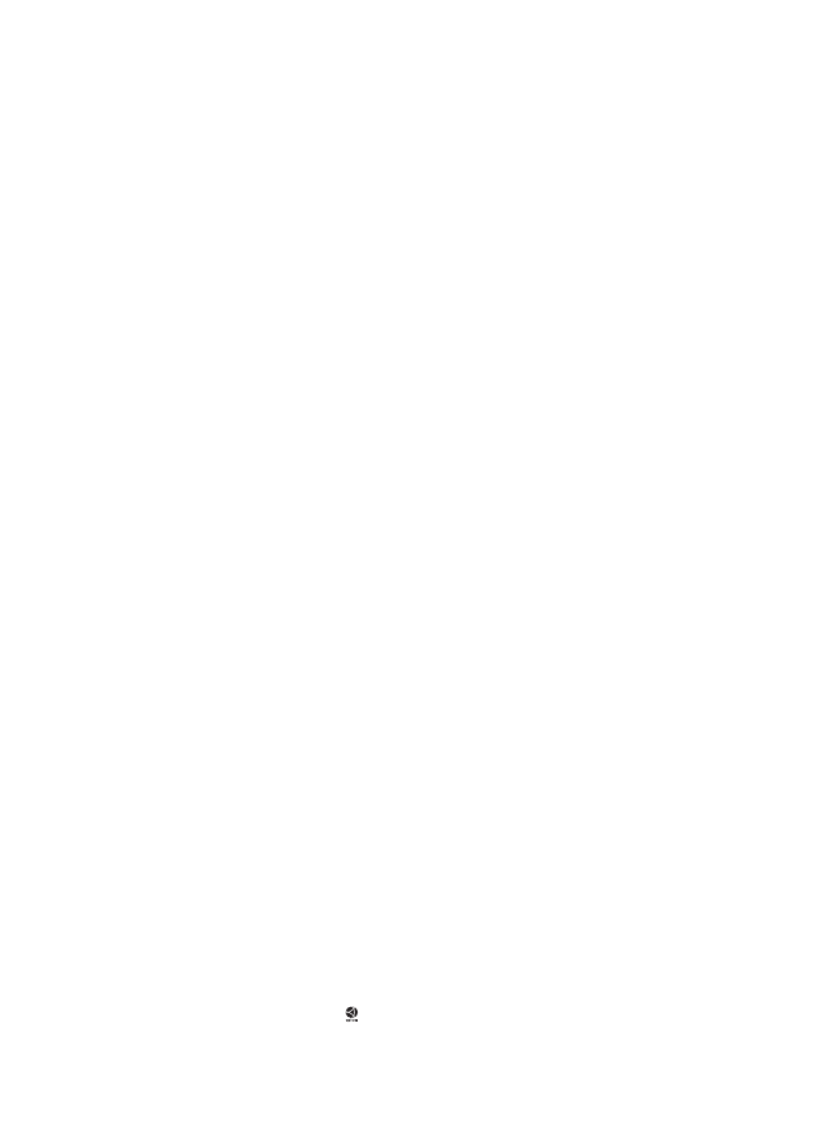
Handelsmerkinformatie
Macintosh, Mac OS en QuickTime zijn gedeponeerde handelsmerken van Apple Computer, Inc. Micro-
soft en Windows zijn gedeponeerde handelsmerken van Microsoft Corporation. Het SD-logo is een han-
delsmerk van de SD Card Association. Adobe en Acrobat zijn gedeponeerde handelsmerken van Adobe
Systems Inc. ImageLink en het ImageLink printsysteem-logo zijn handelsmerken van Eastman Kodak
Company. Pictmotion wordt geleverd door muvee Technologies. PictBridge is een handelsmerk. De D-
Lighting-technologie wordt geleverd door Apical Limited. De technologie voor AF met gezichtprioriteit
wordt geleverd door Identix®. Alle andere handelsnamen die in deze handleiding of in andere documenta-
tie bij uw Nikon-product worden vermeld, zijn handelsmerken of geregistreerde handelsmerken van hun
respectieve eigenaars.

i
Symbolen en conventies
De volgende symbolen worden gebruikt om u in
staat te stellen snel de informatie te vinden die u
zoekt:
Dit pictogram staat bij tips. Deze aanvullen-
de informatie kan van pas komen tijdens het
gebruik van de camera.
Dit pictogram staat bij waarschuwingen. Deze
informatie moet u vooraf lezen om schade aan
de camera te voorkomen.
Dit pictogram staat bij opmerkingen. Deze in-
formatie moet u lezen voordat u de camera in
gebruik neemt.
Dit pictogram geeft aan dat elders in deze
handleiding of in de Snelhandleiding meer
informatie over dit onderwerp is te vinden.
Geheugenkaarten
De foto’s die met deze camera worden genomen,
kunnen worden opgeslagen in het interne geheu-
gen van de camera of op een verwisselbare ge-
heugenkaart. Als een geheugenkaart is geplaatst,
worden alle nieuwe foto’s opgeslagen op de geheu-
genkaart. Bewerkingen zoals wissen, weergeven en
formatteren worden vervolgens uitsluitend toege-
past op de foto’s op de geheugenkaart. De geheu-
genkaart moet worden verwijderd voordat u het in-
terne geheugen kunt formatteren of kunt gebruiken
om foto’s op te slaan, te wissen of te bekijken.
Inleiding
Onderwerpsstanden en
compositie-assistentie
Basisstappen voor foto’s
maken en weergeven
Aansluiting op een televisie,
computer of printer
Eerste stappen
Foto’s weergeven op de
camera
Menugids
Films
Spraakopnamen
Technische opmerkingen
Cameragebruik

ii
Lees om schade aan het Nikon-product of letsel bij uzelf of anderen te voorkomen
de volgende veiligheidsvoorschriften goed door alvorens dit product in gebruik te
nemen. Bewaar deze veiligheidsaanwijzingen op een plaats waar alle gebruikers
van dit product er kennis van kunnen nemen.
De mogelijke gevolgen van het niet in acht nemen van de in dit hoofdstuk vermelde
veiligheidsvoorschriften worden door middel van het volgende symbool aangeduid:
Dit symbool staat bij waarschuwingen die moeten worden gelezen voordat dit
Nikon-product in gebruik wordt genomen, zodat mogelijk letsel wordt voorkomen.
WAARSCHUWINGEN
Schakel de camera bij storing uit
Als er rook of een ongewone geur uit de
camera of de lichtnetadapter komt, kop-
pelt u de lichtnetadapter los en verwijdert
u de batterij onmiddellijk. Let hierbij op dat
u geen brandwonden oploopt. Als u de ca-
mera blijft gebruiken, kan dit tot letsel lei-
den. Nadat de batterij is verwijderd, moet
het toestel worden nagekeken door een
door Nikon erkende servicedienst.
Demonteer het toestel niet
Het aanraken van de inwendige delen van
de camera of lichtnetadapter kan leiden tot
letsel. Reparaties mogen uitsluitend door
bevoegde technici worden uitgevoerd. Als
de camera of de lichtnetadapter door een
val of ander ongeluk openbreekt, haalt u
de stekker uit het stopcontact en/of ver-
wijdert u de batterij en laat u het product
nakijken door een door Nikon erkende
servicedienst.
Gebruik de camera of lichtnetadapter niet in de
buurt van ontvlambare gassen
U mag elektronische apparatuur niet ge-
bruiken in de buurt van ontvlambare gas-
sen, omdat dit kan leiden tot ontploffi ngen
of brand.
Wees voorzichtig met de camerariem
Hang de camerariem niet om de nek van
een baby of kind.
Buiten bereik van kinderen houden
Zorg ervoor dat kleine kinderen geen bat-
terijen of andere kleine onderdelen in hun
mond kunnen stoppen.
Ga voorzichtig te werk bij het gebruik van batterijen
Bij onjuist gebruik kunnen batterijen gaan
lekken of ontploff en. Let op de volgende
punten bij het gebruik van batterijen in
combinatie met dit product:
• Schakel het toestel uit voordat u de batterij
gaat verwisselen. Als u de lichtnetadapter
gebruikt, haalt u de stekker uit het stopcon-
tact.
• Gebruik uitsluitend oplaadbare Nikon
EN-EL8 lithium-ion batterijen (meegele-
verd). Laad de batterij op door deze in de
camera te plaatsen en de meegeleverde
lichtnetadapter aan te sluiten, of door de
batterij in een MH-62 batterijlader (apart
verkrijgbaar) te plaatsen.
• Probeer de batterij niet ondersteboven of
achterstevoren in de camera te plaatsen.
• Sluit de batterij niet kort en probeer deze
niet te demonteren.
• Stel de batterij niet bloot aan vuur of bo-
venmatige hitte.
• Dompel de batterij niet onder in water en
zorg dat deze niet vochtig wordt.
• Zorg dat de beschermkap op de contact-
punten is geplaatst wanneer u de batterij
vervoert. Vervoer of bewaar de batterij niet
bij metalen voorwerpen, zoals halskettin-
gen of haarspelden.
Voor uw veiligheid

iii
• Een volledig ontladen batterij kan gaan
lekken. Om schade aan het product te
voorkomen, moet de batterij worden ver-
wijderd wanneer deze leeg is.
• Stop onmiddellijk met het gebruik van
de batterij wanneer zich een verandering
voordoet, zoals verkleuring of vervorming.
• Spoel kleding of huid die in contact is ge-
komen met vloeistof uit beschadigde bat-
terijen, onmiddellijk af met ruim water.
Neem bij het gebruik van de lichtnetadapter de
volgende voorzorgsmaatregelen in acht
• Gebruik uitsluitend adapters die zijn be-
doeld voor gebruik met dit product.
• Houd de adapter droog. Als u deze voor-
zorgsmaatregel niet in acht neemt, kan dit
leiden tot brand of een elektrische schok.
• Verwijder stof op of bij de metalen onder-
delen van de stekker met een droge doek.
Als u het product in dit geval blijft gebrui-
ken, kan dit tot brand leiden.
• Raak het netsnoer niet aan en blijf uit de
buurt van de adapter tijdens onweer. Als
u deze voorzorgsmaatregel niet in acht
neemt, kan dit leiden tot een elektrische
schok.
• Voorkom beschadigingen of veranderin-
gen aan het netsnoer. Trek de kabel niet
met kracht los en buig deze niet. Plaats
geen zware voorwerpen op de kabel en
stel de kabel niet bloot aan hitte of vuur.
Als de isolatie beschadigd raakt en de dra-
den bloot komen te liggen, laat de kabel
dan door een door Nikon erkende service-
dienst nakijken. Als u deze voorzorgsmaat-
regelen niet in acht neemt, kan dit brand of
een elektrische schok veroorzaken.
• Raak de stekker of de batterijlader niet met
natte handen aan. Als u deze voorzorgs-
maatregel niet in acht neemt, kan dit lei-
den tot een elektrische schok.
Gebruik de juiste kabels
Gebruik voor aansluitingen uitsluitend de
voor dit doel meegeleverde of bij Nikon
verkrijgbare kabels, zodat wordt voldaan
aan de productvoorschriften.
Wees voorzichtig met bewegende delen
Pas op dat uw vingers of andere voorwer-
pen niet bekneld raken tussen de objectief-
bescherming of andere bewegende delen.
Cd-rom’s
De cd-rom’s die bij dit toestel worden ge-
leverd, mogen niet worden afgespeeld
op een audio-cd-speler. Als u de cd-rom’s
afspeelt op een audio-cd-speler, kan dit lei-
den tot gehoorverlies of beschadiging van
de apparatuur.
Wees voorzichtig met gebruik van de fl itser
Als u de fl itser dicht bij de ogen van een te
fotograferen persoon gebruikt, kan dit lei-
den tot tijdelijke schade aan het gezichts-
vermogen. Wees extra voorzichtig bij het
fotograferen van kleine kinderen. De fl itser
mag niet dichterbij worden gehouden dan
één meter.
Flits niet als de fl itser met een persoon of voor-
werp in aanraking komt
Dit kan leiden tot brandwonden en/of het
ontvlammen van kleding door de hitte van
de fl its.
Vermijd contact met vloeibare kristallen
Mocht het LCD-scherm breken, pas dan op
voor letsel door gebroken glas en voorkom
dat de vloeibare kristallen uit de monitor
in aanraking komen met uw huid, ogen of
mond.

iv
• Geen enkel onderdeel van de bij dit product
geleverde handleidingen mag worden gere-
produceerd, overgedragen, getranscribeerd,
worden opgeslagen in een archiefsysteem of
in enige vorm worden vertaald naar enige taal,
met enig middel, zonder voorafgaande schrif-
telijk toestemming van Nikon.
• Nikon behoudt zich het recht voor zonder
voorafgaande aankondiging de specifi caties
van de hard- en software die in deze gebruiks-
handleidingen worden beschreven, op elk ge-
wenst moment te wijzigen.
• Nikon is niet aansprakelijk voor enige schade
die voortkomt uit het gebruik van dit product.
• Nikon heeft alles in het werk gesteld om te
zorgen dat de informatie in deze handleidin-
gen juist en volledig is en stelt er prijs op dat
de Nikon-importeur op de hoogte wordt ge-
bracht van eventuele onjuistheden of omissies
(zie de overige documentatie voor de adresge-
gevens).
Opmerkingen
Symbool voor gescheiden inzameling in Europese landen
Dit symbool geeft aan dat dit product via gescheiden inzameling moet worden afge-
voerd.
Het volgende is uitsluitend van toepassing voor gebruikers in Europese landen:
• Dit product dient apart te worden ingeleverd bij een aangewezen inzamelingspunt.
Werp dit product niet weg als huishoudelijk afval.
• Neem voor meer informatie contact op met de verkoper of de lokale instellingen voor
afvalbeheer.

v
• Voorwerpen die niet mogen worden gekopieerd of gere-
produceerd
Kopieer of reproduceer geen papiergeld, mun-
ten, waardepapieren of obligaties van (plaat-
selijke) overheden, zelfs niet als dergelijke
kopieën of reproducties zijn voorzien van een
stempel ‘Voorbeeld’ of ‘Specimen’.
Het kopiëren of reproduceren van papiergeld,
munten of waardepapieren die in het buiten-
land in circulatie zijn, is verboden.
Tenzij vooraf door de overheid toestemming is
verleend, is het kopiëren of reproduceren van
ongebruikte, door de overheid uitgegeven
postzegels of briefkaarten verboden.
Het kopiëren of reproduceren van door de
overheid uitgegeven (post)zegels en gecertifi -
ceerde wettelijke documenten is verboden.
• Waarschuwingen met betrekking tot bepaalde kopieën
en reproducties
De overheid heeft waarschuwingen uitgevaar-
digd met betrekking tot het kopiëren of repro-
duceren van waardepapieren uitgegeven door
commerciële instellingen (aandelen, wissels,
cheques, cadeaubonnen en dergelijke), ver-
voerspassen of coupons, behalve wanneer het
gaat om een minimaal benodigd aantal kopieën
voor zakelijk gebruik door een bedrijf. Eveneens
niet toegestaan is het kopiëren of reproduceren
van door de overheid uitgegeven paspoorten,
door overheidsinstanties en andere instellingen
afgegeven vergunningen, identiteitsbewijzen
en kaartjes, zoals pasjes en maaltijdbonnen.
• Auteursrechten
Het kopiëren of reproduceren van auteurs-
rechterlijk beschermde creatieve werken, zoals
boeken, muziek, schilderijen, houtgravures,
kaarten, tekeningen, fi lms en foto’s, wordt gere-
guleerd door de nationale en internationale au-
teurswetgeving. Gebruik dit product niet voor
het maken van illegale kopieën of voor andere
activiteiten die het auteursrecht schenden.
Mededelingen aangaande het verbod op kopiëren of reproduceren
Houd er rekening mee dat alleen al het bezit van materiaal dat digitaal is gekopieerd of gereprodu-
ceerd met behulp van een scanner, digitale camera of ander apparaat wettelijk strafbaar kan zijn.
Wegwerpen van media voor gegevensopslag
Houd er rekening mee dat bij het wissen van foto’s of formatteren van opslagmedia, zoals geheu-
genkaarten of het interne camerageheugen, de oorspronkelijke beeldgegevens niet volledig wor-
den verwijderd. Met behulp van in de handel verkrijgbare software is het soms mogelijk verwijderde
bestanden op weggeworpen opslagmedia alsnog te herstellen, hetgeen misbruik van persoonlijke
beeldgegevens tot gevolg kan hebben. De gebruiker is zelf verantwoordelijk voor de privacybe-
scherming van dergelijke gegevens.
Wis alle gegevens met behulp van speciale software alvorens een opslagmedium weg te werpen
of aan een ander over te doen. U kunt het medium ook eerst formatteren en vervolgens geheel
vullen met beelden die geen persoonlijke informatie bevatten (bijvoorbeeld foto’s van de lucht).
Vergeet niet ook de beelden voor het welkomstscherm te vervangen. Wees voorzichtig bij het fysiek
vernietigen van opslagmedia en voorkom letsel en beschadiging van eigendommen.

vi
Inhoudsopgave
Voor uw veiligheid .............................................................................................................................................. ii
Opmerkingen ...................................................................................................................................................... iv
Inleiding 1
Onderdelen van de camera ............................................................................................................................. 2
De monitor ............................................................................................................................................................6
Het COOL-STATION en lichtnetadapter .......................................................................................................8
Eerste stappen 10
De batterij plaatsen ..........................................................................................................................................10
De batterij opladen ..........................................................................................................................................11
Een geheugenkaart plaatsen .......................................................................................................................12
Cameragebruik 14
De camera in- en uitschakelen .....................................................................................................................14
Z ...........................................15oom ..........................................................................................................................
Scherpstelling en ontspanknop ..................................................................................................................16
Werken met menu’s .........................................................................................................................................17
Basisstappen voor foto’s maken en weergeven 18
De stand .........................................................................................................................................................18
Foto’s weergeven ..............................................................................................................................................19
De fl itser gebruiken ..........................................................................................................................................20
Foto’s maken met de zelfontspanner ........................................................................................................22
Macro close-upstand .......................................................................................................................................23
One-touch portretten .....................................................................................................................................24
Onderwerpsstanden en compositie-assistentie 26
Onderwerpsstand .............................................................................................................................................26
Compositie-assistentie ...................................................................................................................................32
Films 35
Films opnemen ..................................................................................................................................................35
Het fi lmmenu .....................................................................................................................................................36
Films afspelen .....................................................................................................................................................37
Spraakopnamen 38
Foto’s weergeven op de camera 41
Meerdere foto’s weergeven: miniatuurweergave ................................................................................................41
Foto’s wissen ................................................................................................................................................................................41
Foto’s van dichtbij bekijken: zoomweergave ..........................................................................................................42
Contrast verbeteren: D-Lighting .....................................................................................................................................43
Spraakmemo’s: opnemen en afspelen ........................................................................................................................44
Foto’s weergeven op datum ..............................................................................................................................................45
Pictmotion van muvee ..........................................................................................................................................................48
Aansluiting op een televisie, computer of printer 52
Beelden weergeven op een televisie .........................................................................................................52

vii
Beelden weergeven op een computer .....................................................................................................52
Foto’s afdrukken ................................................................................................................................................55
Menugids 61
Opnameopties: het opnamemenu .............................................................................................................61
Beeld kwal/form ........................................................................................................................................................................61
W ..................................................................62itbalans .....................................................................................................................
+/– Correctie ...............................................................................................................................................................................63
C ....................................................................63ontinu .......................................................................................................................
Best Shot Selector (BSS) ........................................................................................................................................................65
Gevoeligheid ...............................................................................................................................................................................65
K .................................................................66leuropties ...................................................................................................................
AF-veld stand ..............................................................................................................................................................................66
Weergaveopties: het weergavemenu .......................................................................................................67
Printopdracht ..............................................................................................................................................................................67
Diashow ..........................................................................................................................................................................................68
W .....................................................................68issen ........................................................................................................................
Beveiligen ......................................................................................................................................................................................68
Overspeelmarkering ...............................................................................................................................................................68
Kleine kopie .................................................................................................................................................................................69
K ...................................................................69opiëren ......................................................................................................................
Basisinstellingen: het setup-menu .............................................................................................................70
Menu’s .............................................................................................................................................................................................70
Snel opstarten ............................................................................................................................................................................70
W ......................................................71elkomstscherm ................................................................................................................
Datum ..............................................................................................................................................................................................71
M .....................................................73onitorinstellingen ...........................................................................................................
Datum afdrukken ......................................................................................................................................................................74
AF-hulplicht .................................................................................................................................................................................75
Geluid instellen ..........................................................................................................................................................................75
Waarschuwing vaag ...............................................................................................................................................................75
Automatisch uit .........................................................................................................................................................................75
Geheugen formatteren/ Geh.-krt. format. ................................................................................................................76
Taal .....................................................................................................................................................................................................76
Interface .........................................................................................................................................................................................76
Standaardwaarden ..................................................................................................................................................................76
Firmware versie ..........................................................................................................................................................................76
Technische opmerkingen 77
Optionele accessoires .....................................................................................................................................77
Behandeling van uw camera ........................................................................................................................78
Foutmeldingen ..................................................................................................................................................80
Problemen oplossen ........................................................................................................................................83
Bijlage ...................................................................................................................................................................86
Specifi caties ........................................................................................................................................................91
I .............................................94ndex .........................................................................................................................
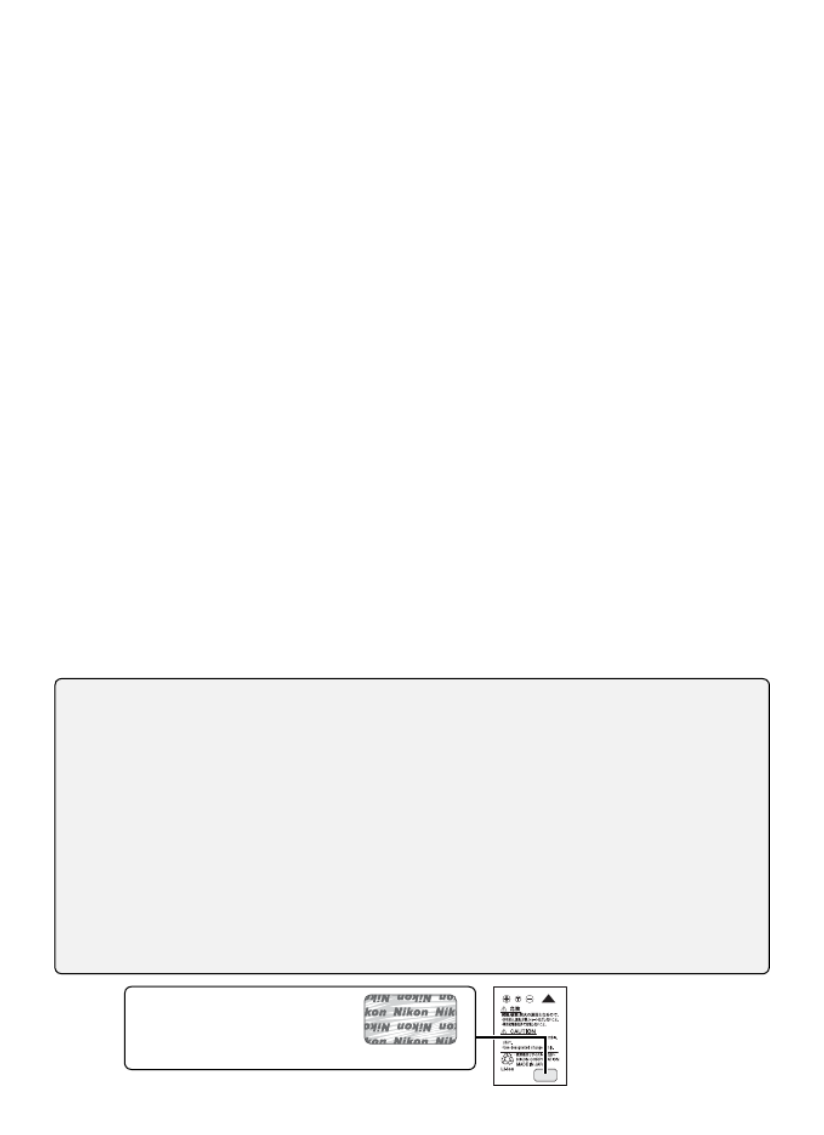
viii
Gebruik uitsluitend elektronische accessoires van het merk Nikon
Nikon COOLPIX-camera’s zijn ontwikkeld volgens de hoogste technologische standaards
en bevatten complexe elektronische circuits. Alleen elektronische accessoires van het merk
Nikon (inclusief batterijladers, batterijen en lichtnetadapters), die door Nikon speciaal zijn
gecertifi ceerd voor gebruik met deze digitale camera, zijn ontwikkeld om binnen de opera-
tionele eisen en veiligheidseisen van deze elektronische circuits te werken en zijn met het
oog daarop getest en goedgekeurd.
H ET GEBRUIK VAN ELEKTORONISCHE ACCESSOIRES DIE NIET DOOR NIKON ZIJN VERVAARDIGD, KAN -DE CAMERA BESCHADI
GEN EN GARANTIE DOEN LLEN DE NIKON- VERVA .
Neem voor meer informatie over originele Nikon-accessoires contact op met een door
Nikon goedgekeurde leverancier.
EN-EL8
oplaadbare
batterij
* Holografi sch zegel: Dit zegel
duidt aan dat het toestel een
origineel Nikon-product is.

1
Inleiding
Inleiding
Gefeliciteerd met de aanschaf van deze Nikon COOLPIX S5 digitale camera! Deze
gebruikshandleiding is geschreven om u maximaal plezier te geven bij het fotogra-
feren met uw digitale camera van Nikon. Lees alle instructies grondig door, zodat
u optimaal gebruik van uw camera kunt maken, en bewaar ze op een plaats waar
iedereen die ermee werkt ze kan lezen.
Voordat u belangrijke opnamen maakt
Voordat u foto’s gaat maken van belangrijke gelegenheden (zoals een huwelijk of reis), kunt
u het beste enkele proefopnamen maken om te controleren of de camera goed werkt. Nikon
is niet aansprakelijk voor schade of gederfde inkomsten als gevolg van een defect aan de
camera.
Permanente kennisoverdracht
Als onderdeel van het streven van Nikon naar permanente kennisoverdracht via continue
productondersteuning en -informatie, is er altijd nieuwe, bijgewerkte on line informatie be-
schikbaar op de volgende websites:
• Voor gebruikers in de V.S.: http://www.nikonusa.com/
• Voor gebruikers in Europa en Afrika: http://www.europe-nikon.com/support
• Voor gebruikers in Azië, Oceanië en het Midden-Oosten: http://www.nikon-asia.com/
Bezoek deze sites voor de laatste productinformatie, tips, antwoorden op veelgestelde vragen
(FAQ’s) en voor algemeen advies over digitale beeldverwerking en fotografi e. Neem contact
op met de dichtstbijzijnde Nikon-vertegenwoordiger voor meer informatie. Zie de volgende
URL voor de contactgegevens:
http://nikonimaging.com/

2
Inleiding
Onderdelen van de camera
Oogje voor
polskoord
Zelfontspannerlampje ( 22)
AF-hulpverlichting (LED; 21)Ingebouwde fl itser ( 20)
Objectief ( 79)
Ob jectief b e -
scherming ge-
sloten
Objectiefbe-
scherming
Hoofdschakelaar
( 14)
Ontspanknop
( 16)
Camera-aan-
lampje ( 14)
Luidspreker
( 37, 39, 44, 49, 51)
Microfoon
( 35, 38, 44)
(one-touch portret) knop ( 24).
Zie ook (D-Lighting; 43)
Zoomknop ( 15). :Zie ook
• (miniatuurweergave): 41
• (zoomweergave): 42
• (help): 17

3
Inleiding
Bevestig het pols-
koord zoals hier
rechts is aangege-
ven.
Het polskoord bevestigen
(opname/weergave)
knop ( 19, 41)
Klepje over batterijruimte/
geheugenkaartsleuf
( 10, 12)
Indicatielampje ( 11, 16,
36, 38, 64)
F 20)litserlampje (
(wissen) knop
( 19, 41, 42)
Draaibare multi-selector
( 4, 17)
(stand)
knop
( 5, 17)
knop
( 17, 61, 67, 70)Monitor ( 6–7, 78, 79)
Batterijruimte ( 10)
Geheugenkaart-
sleuf ( 12)
Statiefaansluiting
Multi-connector ( 8, 52, 53, 56, 60)
Batterijvergren-
deling ( 10)
(midden) knop ( 4, 17)
(overspelen) knop ( 53)
햴
햴
햴
햴
햴
햲
햲
햲
햲
햲
햳
햳
햳
햳
햳
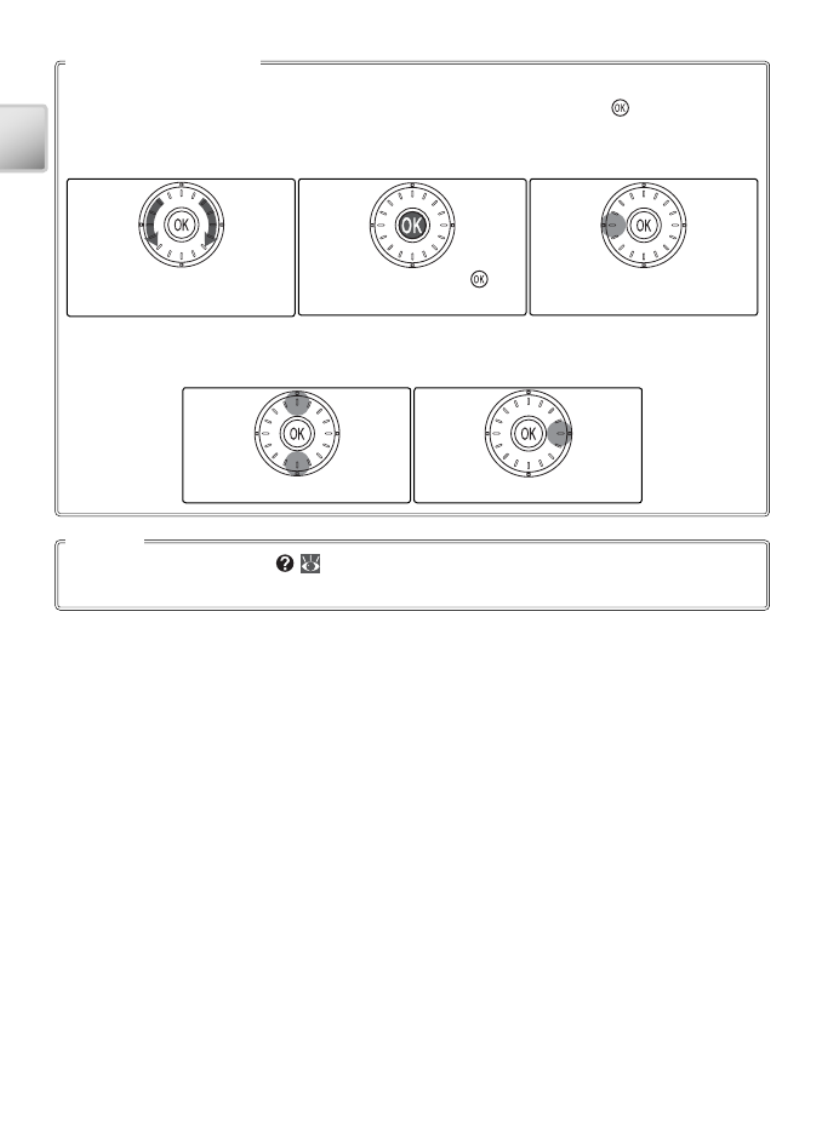
4
Inleiding
Met de draaibare multi-selector navigeert u door de cameramenu’s. Draai in een van beide
richtingen om items te markeren en druk vervolgens op het midden ( ) om het item te
selecteren. Druk de draaibare multi-selector naar links om te annuleren en terug te keren
naar het vorige menu.
De draaibare multi-selector
Draaien: markeren Midden drukken ( ):
selecteren
Naar links drukken: an-
nuleren
U kunt items ook markeren door de draaibare multi-selector omhoog, omlaag, naar links
of naar rechts te drukken.
Druk de zoomknop naar T ( ; 17) wanneer u de hulp over het huidige menu of de hui-
dige menuoptie wilt weergeven.
Menuhulp
Omhoog of omlaag duwen Naar rechts duwen

5
Inleiding
Als u tijdens opname of weergave op de knop drukt, wordt een menu met standen
w 17).eergegeven (
De knop (stand)
Opnamestanden
Onderwerp ( 26)
Spraakopname ( 38)
Film ( 35)
Compositie-
assistentie ( 32)
Automatisch ( 18)
Weergavestanden
Pictmotion ( 48)
Sorteer op datum ( 46)
Audioweergave ( 39)
Kalender ( 45)
Weergave ( 41)

6
Inleiding
De monitor
De volgende aanduidingen kunnen tijdens het fotograferen en afspelen worden
weergegeven (de werkelijke informatie hangt af van de camera-instellingen):
Opname
Weergave
0h00m00s
0
0
0
0h
h
h
h0
0
0
00
0
0
0m
m
m
m0
0
0
00
0
0
0s
s
s
s
9999
9
9
9
99
9
9
99
9
9
99
9
9
9
9999
0h00m00s
1
2 4
9
3
10
20
5
8
7
12
13
1819
11
14
6
15
17
22
23
21
16
0h00m00s
0
0
0
0h
h
h
h0
0
0
00
0
0
0m
m
m
m0
0
0
00
0
0
0s
s
s
s
0h00m00s
8
01.01.2006
0
0
0
01
1
1
1.
.
.
.0
0
0
01
1
1
1.
.
.
.2
2
2
20
0
0
00
0
0
06
6
6
6
01.01.2006
00:00
0
0
0
00
0
0
0:
:
:
:0
0
0
00
0
0
0
00:00
100NIKON
1
1
1
10
0
0
00
0
0
0N
N
N
NI
I
I
IK
K
K
KO
O
O
ON
N
N
N
100NIKON
9999.JPG
9
9
9
99
9
9
99
9
9
99
9
9
9.
.
.
.J
J
J
JP
P
P
PG
G
G
G
9999.JPG
9999
9
9
9
99
9
9
99
9
9
99
9
9
9
/
/
/
//
9999
9
9
9
99
9
9
99
9
9
99
9
9
9
9999
/
9999
4
1
23
5
6
7
9
10
11
12
13
18
17
16
15
14
Start
Start
Start
Start
Start
Start

7
Inleiding
1 Opnamestand .................................5, 18, 26, 35
2 Belichtingsvergrendeling .............................. 29
Macro close-upstand ...............................23, 283
4 Zoomaanduiding ....................................... 15, 23
5 Scher pstelaanduiding .....................................16
F6litsstand .................................................................20
7 ogram voor cameratrilling ...................21Pict
8 Aanduiding intern geheugen/
geheugenkaar t ....................................................14
9 Batter ijniveau-aanduiding ............................14
10 Gevoeligheid ................................................21, 65
11 Aanduiding voor zelfontspanner/
aftellen ...................................................................... 22
12 Aanduiding ‘datum niet ingesteld’ ..........80
13 Tijdzoneaanduiding .........................................71
14 Datum afdrukken/dagenteller ...................74
15 Aantal resterende opnamen ...............14, 88
Lengte fi lmclip .............................................35, 88
16 Scherpstelvelden .......................................16, 66
17 Beeld kwal/form .................................................61
18 Belichtingscorrectie ..........................25, 31, 63
19 Aanduiding elektronische VR .....................37
20 Kleuroptie ...............................................................66
21 Witbalans ................................................................62
22 Best Shot Selector (BSS) .................................65
23 Continu-opnamestand ..................................63
1 Huidige map * ........................................................89
2 Bestandsnummer en -type * .........................89
3 Aanduiding intern geheugen/geheu-
genkaart ..................................................................14
4 Batter ijniveau-aanduiding ............................14
5 Volumeaanduiding ........................... 37, 39, 44
6 Spraakmemo-opnamehulp ........................44
7 Spraak memo -weergavehulp ......................44
8 Huidig opnamenummer/
totaal aantal beelden
Lengte fi lmclip .....................................................37
D9-Lighting-pictogram ..................................... 43
10 Filmweergaveaanduiding .............................37
11 Beeld kwal/form .................................................61
12 Filmaanduiding ...................................................37
13 Aanduiding kleine kopie ...............................69
14 Beveiligingspictogram .................................... 68
15 ogram printopdracht ..............................59Pict
16 erdrachtspictogram ...................53, 68, 76Ov
17 Opnametijdstip * ..................................................71
18 Opnamedatum * ..................................................71
* Weergave verschilt in kalender- en datumsorteerstand ( 47).
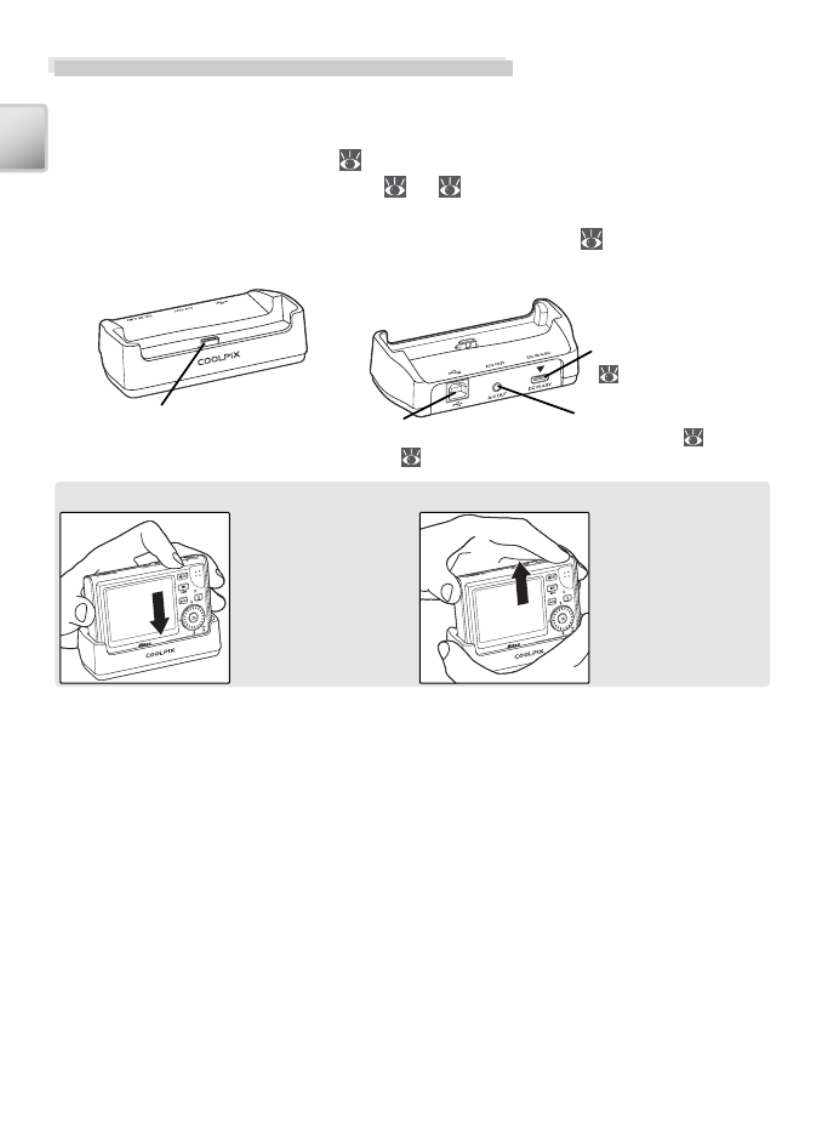
8
Inleiding
Het COOL-STATION en lichtnetadapter
Het COOL-STATION
Het meegeleverde MV-14 COOL-STATION kan worden gebruikt om:
Audio/video-aanslui-
ting (A / V uit; 52)
DC-IN-aansluiting
( 9)
USB-aansluiting
( 53, 56)
Camera-aansluiting
• De camerabatterij op te laden ( 11)
• Foto’s op een televisie te bekijken (
52)
• Foto’s naar een computer te kopiëren
( 52)
• Foto’s af te drukken via een directe
USB-aansluiting ( 55)
De camera in het COOL-STATION plaatsen De camera verwijderen
De multi-connector
moet als weergege-
ven volledig in de ca-
mera-aansluiting van
het COOL-STATION
worden geplaatst.
Verwijder de camera
zoals hier wordt aan-
gegeven.

9
Inleiding
De lichtnetadapter
De meegeleverde EH-64 lichtnetadapter kan de batterij in de camera opladen (
11) of de camera van stroom voorzien tijdens weergave, gegevensoverdracht of
afdrukken. ( ; Als u deze Gebruik geen lichtnetadapter van een ander merk of model
voorzorgsmaatregel niet in acht neemt, kan dit brand of een storing aan het pro-
duct veroorzaken). Sluit het netsnoer (
햲
햲
햲
햲
햲) aan en sluit de adapter aan op het COOL-
STATION of de camera (
햳
햳
햳
햳
햳), waarbij u erop let dat u de stekkers op de juiste manier
plaatst. Sluit de adapter aan (
햴
햴
햴
햴
햴) en controleer of het stroomlampje brandt (
햵
햵
햵
햵
햵).
COOL-STATION
Camera
햲
햲
햲
햲
햲
햳
햳
햳
햳
햳
햴
햴
햴
햴
햴
햵
햵
햵
햵
햵

10
Eerste stappen
Eerste stappen
De batterij plaatsen
De camera gebruikt een oplaadbare EN-EL8 Li-ion batterij (meegeleverd).
1 Schakel de camera uit
Als het camera-aan-lampje brandt, drukt u op de
hoofdschakelaar om de camera uit te schakelen.
2 Open het klepje van de batterijruimte/geheu-
genkaartsleuf
3 Plaats de batterij
Bij het plaatsen van de batterij wordt de oranje
batterijvergrendeling opzij geduwd. De batterij
is volledig geplaatst als de vergrendeling op zijn
plaats terugklikt.
De batterij plaatsen
Als u probeert de batterij ondersteboven of achterste-
voren te plaatsen, kan dit schade aan de camera veroor-
zaken. Controleer of de batterij correct is geplaatst.
4 Sluit het klepje van de batterijruimte/geheu-
genkaartsleuf
Batterijen
Lees de waarschuwingen en voorzorgsmaatregelen op de pagina’s ii–iii en 79 van deze hand-
leiding en volg deze op.
De batterij verwijderen
Zet de camera uit voordat u batterijen plaatst of verwijdert. U
verwijdert de batterij door het klepje van de batterijruimte/
geheugenkaartsleuf te openen en de batterijvergrendeling in
de aangegeven richting te schuiven. U kunt de batterij vervol-
gens met de hand verwijderen. Let erop dat de batterij warm
kan worden tijdens gebruik. Wees daarom voorzichtig wan-
neer u de batterij verwijdert.
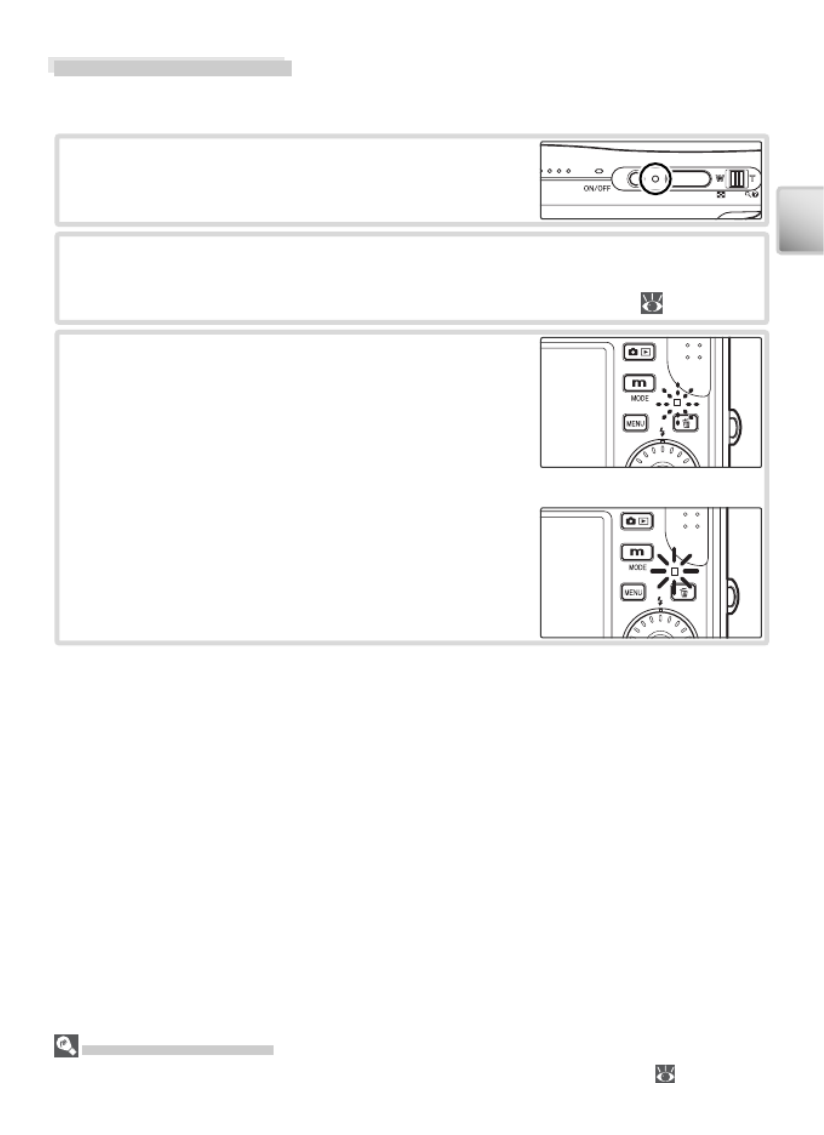
11
Eerste stappen
De batterij opladen
Laad de batterij op voordat u deze voor het eerst gebruikt of wanneer de batterij
bijna leeg is.
2 Sluit de lichtnetadapter aan
Sluit de lichtnetadapter rechtstreeks op de camera aan of plaats de camera in
het COOL-STATION en sluit vervolgens de lichtnetadapter aan ( 9).
1 Schakel de camera uit
Als het camera-aan-lampje brandt, drukt u op de
hoofdschakelaar om de camera uit te schakelen.
3 Laad de batterij op
Het indicatielampje naast de cameramonitor knip-
pert groen terwijl de batterij wordt opgeladen.
(Als het lampje snel knippert, is de camera niet
correct geplaatst of is de batterij defect. Plaats de
camera opnieuw of vervang de batterij.)
Het opladen is voltooid wanneer het lampje stopt
met knipperen. (Een volledig lege batterij wordt
opgeladen in circa twee uur.) Verwijder de camera
uit het COOL-STATION en koppel de lichtnetadap-
ter los.
De MH-62 batterijlader
De batterij kan ook worden opgeladen met de optionele MH-62 batterijlader ( 77).
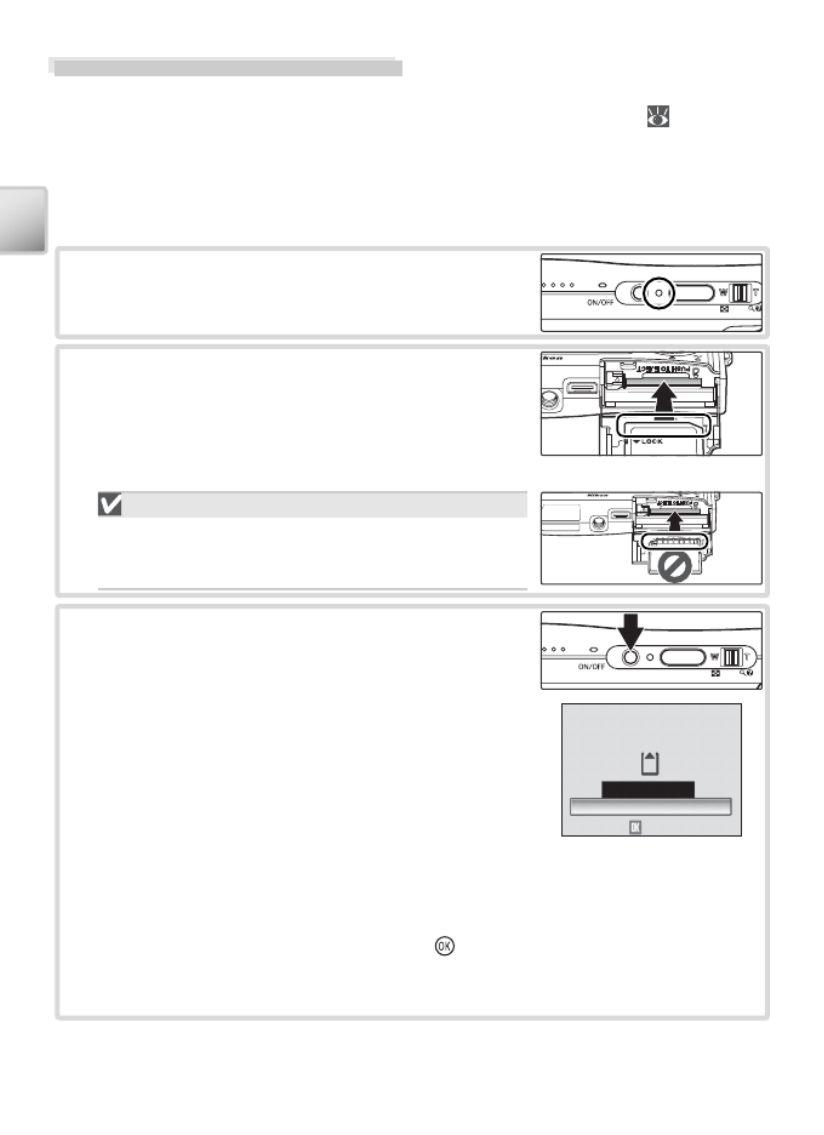
12
Eerste stappen
2 Plaats de geheugenkaart
Open het klepje van de batterijruimte/geheugen-
kaartsleuf en schuif de geheugenkaart in de sleuf
tot deze op zijn plaats klikt. Sluit het klepje van de
geheugenkaartsleuf.
Een geheugenkaart plaatsen
Controleer of de kaart correct is geplaatst. Als u de kaart
ondersteboven of achterstevoren probeert te plaatsen,
kan dit schade aan de camera of de kaart veroorzaken.
3 Druk op de hoofdschakelaar om de camera in te
schakelen
Als er geen bericht op de monitor wordt weerge-
geven, is de camera klaar voor gebruik.
Als het bericht rechts wordt weergegeven, moet
u de geheugenkaart formatteren voordat u deze
kunt gebruiken. Houd er rekening mee dat tijdens
het formatteren alle foto’s en andere gegevens
op de geheugenkaart permanent worden verwij-
derd. Maak daarom kopieën van foto’s die u wilt
bewaren voordat u de kaart formatteert.
Om het formatteren te starten markeert u met de draaibare multi-selector
Formatteren en drukt u op de knop . Schakel de camera niet uit en ver-
wijder de batterijen of de geheugenkaart niet voordat het formatteren is vol-
tooid.
ONGEFORMATT. KAART
Formatteren
Nee
Ingestld
1 Schakel de camera uit
Als het camera-aan-lampje brandt, drukt u op de
hoofdschakelaar om de camera uit te schakelen.
Een geheugenkaart plaatsen
Foto’s worden opgeslagen in het interne geheugen van de camera (ongeveer
21 MB) of op een verwisselbare SD-geheugenkaart ( igital) ( 77). Het in-S Decure
terne geheugen wordt uitsluitend gebruikt om foto’s op te nemen en te verwijde-
ren als er geen geheugenkaart is geplaatst.
Een geheugenkaart plaatsen:

14
Cameragebruik
Cameragebruik
De camera in- en uitschakelen
U schakelt de camera in door op de hoofdschakelaar te drukken. Het camera-aan-
lampje gaat branden…
U schakelt de camera uit door te drukken op de hoofdschakelaar en te wachten tot
het camera-aan-lampje uitgaat.
De camera inschakelen (weergavestand)
Als u de knop gedurende ongeveer een seconde ingedrukt houdt als de camera is uit-
geschakeld, wordt de camera ingeschakeld in de weergavestand ( 41).
omatisch uitschakelen (stand-by)Aut
In de opnamestand wordt de monitor donkerder om de batterij te sparen als er gedurende
circa vijf seconden geen handelingen worden uitgevoerd. De monitor wordt lichter wanneer
de cameraknoppen worden gebruikt. Bij de standaardinstellingen wordt de monitor uitge-
schakeld als er gedurende ongeveer een minuut geen handelingen worden uitgevoerd in de
opname- en weergavestand (stand-by; 75). De camera wordt automatisch uitgeschakeld
als gedurende nog eens drie minuten geen handelingen worden uitgevoerd.
…en de monitor wordt ingeschakeld.
Hoofdschakelaar
Camera-aan-lampje
Aan Camera staat aan.
Knippert Monitor is uitgeschakeld om energie te besparen (zie
hierna).
Knippert snel Batterij leeg. Laad de batterij op of vervang de batterij.
Uit Camera staat uit.
Aanduiding intern geheugen/geheugenkaart ( 12)
Foto’s worden opgeslagen in het interne geheugen.
Foto’s worden opgeslagen op de geheugenkaart.
Opnamestand
( 5, 18, 26, 32, 35)
A 88)antal resterende opnamen (
Beeld kwal/form ( 61) Flitsstand ( 20)
Batterijaanduiding
GEEN PICTOGRAM Batterij is volledig opgeladen.
Batterij bijna leeg; u moet de batterij opladen of
vervangen.
LET OP!! BATTERIJ BIJNA
LEEG
Batterij leeg. Laad de batterij op of vervang de
batterij.

15
Cameragebruik
Zoom
De zoomknop wordt gebruikt om onderwerpen op de
monitor te kadreren. Druk de knop naar om uit te W
zoomen, zodat de ruimte rondom het onderwerp gro-
ter wordt. Druk de knop naar T om tot maximaal 3 × in
te zoomen, zodat het onderwerp een groter deel van
het beeld vult. De hoeveelheid zoom wordt weergege-
ven op de monitor.
Uitzoomen Inzoomen
Aanduiding wordt weer-
gegeven wanneer u op de
zoomknop drukt
Optische zoom (tot 3 ×) Aanduiding wordt geel
wanneer digitale zoom is
ingeschakeld
Als u de knop ongeveer twee seconden naar T drukt bij 3 × zoom, wordt de digitale
zoom ingeschakeld. U kunt nu tot maximaal 4 × verder op het onderwerp inzoo-
men, hetgeen een totale vergroting van 12 × oplevert.
Digitale zoom
In tegenstelling tot bij optische zoom, worden bij digitale zoom de details in de foto niet
duidelijker. In plaats daarvan worden details die bij 3 × zoom zichtbaar zijn eenvoudigweg
vergroot, waardoor een ietwat ‘korrelig’ beeld ontstaat.

16
Cameragebruik
1
Scherpstellen: Druk de ontspanknop half in. Als de
camera kan scherpstellen op het onderwerp in
het scherpstelveld in het midden van het beeld,
worden de scherpstelaanduiding (AF●) en het
scherpstelveld groen weergegeven. Als deze
onderdelen rood knipperen, kan de camera niet
scherpstellen. Wijzig de compositie en probeer
het opnieuw.
2
Opname: Druk de ontspanknop rustig helemaal in.
(Als de camera beweegt terwijl u de ontspanknop
indrukt, kan de foto onscherp worden.) De itser
kan worden geactiveerd als er weinig licht op het
onderwerp valt.
Scherpstelling en ontspanknop
De camera heeft een ontspanknop die werkt in twee fasen. Eerst drukt u de ont-
spanknop half in, waarbij u stopt als u weerstand voelt. Zodra de camera heeft
scherpgesteld, drukt u de ontspanknop helemaal in om de sluiter te ontspannen
en de foto te maken.
Tijdens de opname
Ter wijl de foto’s worden opgeslagen, knippert het pictogram en knippert het indica- of
tielampje groen. Als u de geheugenkaart of de batterijen verwijdert terwijl deze aanduidin-
gen knipperen of het (wachten) pictogram te zien is, kan dit een nadelig eff ect op de foto’s
hebben of de camera of kaart beschadigen.

17
Cameragebruik
Werken met menu’s
Als u een optie wilt selecteren in het opname- of weergavemenu, drukt u op de
knop en voert u de volgende stappen uit:
2
Geef het submenu weer. *
* In sommige gevallen kunt u menuopties ook selecteren door de draaibare multi-selector
naar rechts te drukken.
Als u een optie wilt selecteren in het menu van de opname- of weergavestand,
drukt u op de knop en voert u de volgende stappen uit:
4
Selecteer de optie en ga terug naar het
vorige menu. *
1
Markeer een menuonderdeel.
3
Markeer de optie.
Druk de zoomknop naar ). als u hulp over het huidige T (
menu wilt weergeven. Druk op het midden van de multi-
selector om de opties voor het geselecteerde item weer te
geven. U keert terug naar het oorspronkelijke menu door de
z oomknop naar T ( ), te drukken. Druk op de knop om
terug te keren naar de opname of weergave.
Hulp nodig?
2
Ga naar de gemarkeerde stand.
1
Markeer de stand.

18
Basisstappen voor foto’s maken en weergeven
Basisstappen voor foto’s maken en weergeven
De stand
In dit gedeelte wordt beschreven hoe u foto’s maakt in de stand (automatisch).
Deze automatische stand voor ‘richten en schieten’ wordt aanbevolen als u voor het
eerst een digitale camera gebruikt.
1
Schakel de camera in. *
2
Geef het menu van de opnamestand weer.
7Maak de foto. Bij weinig licht kan de AF-
hulpverlichting gaan branden wanneer de
camera scherpstelt en kan de itser afgaan
wanneer de foto wordt gemaakt ( 20, 21).
Houd de camera met beide handen stevig vast, waarbij u
erop let dat uw vingers en andere voorwerpen zich niet
voor het objectief, de itser, het lampje van de zelfontspan-
ner of de microfoon bevinden.
De camera vasthouden
*
Als op de monitor wordt weergegeven, staat de camera al in de stand . Ga verder met stap 5.
3
Markeer .
4
Selecteer de optie en ga naar de stand .
5
Kadreer het onderwerp in het middelste
scherpstelveld.
6
Stel scherp.

21
Basisstappen voor foto’s maken en weergeven
De camera maakt gebruik van geavanceerde rode-ogencorrectie. Zwakke licht itsen zor-
gen ervoor dat de pupillen van de gefotografeerde persoon zich samentrekken voordat
de daadwerkelijke its wordt gebruikt. Als de camera nog steeds rode ogen detecteert,
wordt de foto bewerkt om het eff ect verder te verminderen. (Door deze ‘ingebouwde
rode-ogencorrectie’ kan het langer duren om de foto op te slaan.) Deze stand wordt niet
aanbevolen als een snelle sluiterrespons is vereist. Als niet het gewenste resultaat wordt
verkregen, probeer het dan opnieuw met een andere itsinstelling.
Rode-ogencorrectie
Wanneer er weinig licht is
De AF-hulpverlichting kan gaan branden
Als er weinig licht is, kan de AF-hulpverlichting gaan bran-
den, zodat de camera beter kan scherpstellen wanneer de
ontspanknop half wordt ingedrukt. De AF-hulpverlichting
heeft een maximaal bereik van circa 1,9 m (W ) tot 1,1 m (T). De AF-hulpverlichting is niet
beschikbaar in bepaalde standen ( 84) en kan ook handmatig worden uitgeschakeld
( 75), hoewel de camera in dit geval mogelijk niet kan scherpstellen bij weinig licht.
Er kan een onscherptewaarschuwing worden weergegeven
Als de itser is uitgeschakeld, wordt het pictogram weer-
gegeven als waarschuwing dat de foto’s onscherp kunnen
zijn door een lange sluitertijd. Als een pictogram wordt ISO
weergegeven, is de gevoeligheid verhoogd ter compensa-
tie van de geringe hoeveelheid licht en kunnen foto’s ‘ruis’
bevatten in de vorm van her en der verspreide, felgekleurde
puntjes ( 65). De camera kan foto’s bewerken om de ruis
te verminderen. Hierbij wordt de opslagtijd verdubbeld.
Als de waarschuwing die u hier rechts ziet wordt weerge-
geven nadat een foto is gemaakt, is de foto mogelijk on-
scherp. Selecteer Nee om terug te keren zonder de foto
op te slaan. De foto wordt automatisch opgeslagen als er
gedurende ongeveer twintig seconden geen handelingen
worden uitgevoerd.
Ingestld
Ingest
Inges
Ingest
IngestInge
Nee
Nee
Nee
Nee
Nee
Ja
Nee
U HET OPSLAAN?
U HET OPSLAAN?
U HET OPSLAAN?
U HET OPSLAAN?
U HET OPSLAAN?U HET OPSLAAN?
HET BEELD IS ONSCH
HET BEELD IS ONSCH
HET BEELD IS ONSCH
HET BEELD IS ONSCH
HET BEELD IS ONSCHHET BEEL

22
Basisstappen voor foto’s maken en weergeven
Foto’s maken met de zelfontspanner
De camera is uitgerust met een zelfontspanner van tien of drie seconden, die kan
worden gebruikt voor zelfportretten en om onscherpte door camerabewegingen
te voorkomen. Plaats bij gebruik van de zelfontspanner de camera op een statief
(aanbevolen) of op een vlakke, horizontale ondergrond.
1
Zelfontspanner
Ingestld
Ingestld
Ingestld
Ingestld
Ingestld
Ingestld
Open het zelfontspannermenu.
2
Zelfontspanner
Ingestld
Ingestld
Ingestld
Ingestld
Ingestld
Ingestld
Markeer een optie.
3 s: Gebruik deze optie om onscherpte te
voorkomen.
10 s: Gebruik deze optie voor zelfportretten.
3Bevestig de selectie (Als u het menu wilt
sluiten zonder de zelfontspanner in te stel-
len, wacht u vijf seconden). Het pictogram
wordt weergegeven.
Het lampje van de zelfontspanner knippert tot één se-
conde voordat de foto wordt genomen en blijft tijdens
de laatste seconde branden om aan te geven dat de
foto bijna wordt genomen.
4Kadreer het beeld en start de zelfontspanner.
Het aantal resterende seconden voordat de
sluiter wordt geactiveerd, wordt weergege-
ven op de monitor. Als u de zelfontspanner
wilt stoppen voordat de foto is genomen,
drukt u nogmaals op de ontspanknop.

23
Basisstappen voor foto’s maken en weergeven
Stel scherp en druk af. Houd er rekening mee dat de itser bij afstanden van min-
der dan 30 cm mogelijk niet het gehele onderwerp kan verlichten. Als de itser
wordt gebruikt, controleert u het resultaat na elke opname.
Macro close-upstand
De stand Macro close-up wordt gebruikt om foto’s van voorwerpen te maken tot
op een afstand van slechts 4 cm.
5
3Bevestig de selectie. (Als u het menu wilt
sluiten zonder de stand te wijzigen, wacht u
vijf seconden). De selectie wordt aangege-
ven door een pictogram op de monitor.
2
Macro close-up
Ingestld
Ingestld
Ingestld
Ingestld
Ingestld
Ingestld
Markeer ON (Aan).
1
Macro close-up
Ingestld
Ingestld
Ingestld
Ingestld
Ingestld
Ingestld
Geef het menu van de macro close-up-
stand weer.
4Kadreer de foto. De minimale scherpstelaf-
stand hangt af van de zoompositie. Als de
z oom wordt aangepast naar de positie ▲
en het pictogram groen wordt, kan de
camera scherpstellen tot op een afstand van
slechts 4 cm. De camera stelt voortdurend
scherp tot de ontspanknop half wordt inge-
drukt om de scherpstelling te vergrendelen.
De laatste optie die is geselecteerd voor macro close-up in de stand (automa-
tisch), wordt toegepast wanneer de stand opnieuw wordt gebruikt.

24
Basisstappen voor foto’s maken en weergeven
Gezichtprioriteit-AF
Of de camera gezichten detecteert, hangt af van diverse factoren, waaronder het feit of het
gezicht van de persoon naar de camera is gericht. De camera kan gezichten die worden ver-
borgen door een zonnebril of andere voorwerpen of die een te groot of te klein deel van het
beeld vullen, mogelijk niet detecteren. Als er geen gezicht wordt gedetecteerd wanneer de
ontspanknop half wordt ingedrukt, stelt de camera scherp op het midden van het beeld.
De camera stelt voortdurend scherp tot een gezicht wordt gedetecteerd. Als de dubbele rand
geel knippert wanneer u de ontspanknop half indrukt, kan de camera niet scherpstellen. Laat
de knop los en probeer het opnieuw.
2
Kadreer de foto, waarbij u het pictogram
als hulpmiddel gebruikt. *
1
Druk op de knop . Het pictogram
wordt weergegeven.
* Wanneer de camera een gezicht detecteert, verandert in een dubbele gele rand. Als
de camera meerdere gezichten detecteert, wordt scherpgesteld op de dichtstbijzijnde
persoon. Andere personen worden aangegeven met een enkele rand. Als de camera geen
gezichten meer kan detecteren (bijvoorbeeld omdat de persoon wegkijkt van de camera),
worden de randen niet meer weergegeven. Ga terug naar stap 2.
3
Stel scherpstelling en belichting in.
De dubbele rand wordt groen.
4
Maak de foto.
One-touch portretten
V oor portretten drukt u op de knop wanneer de camera in de opnamestand
staat. Hierdoor worden automatisch de volgende instellingen toegepast:
• Portret: Achtergronddetails worden onscherper, zodat de persoon op de foto dui-
delijker afsteekt.
• Gezichtprioriteit-AF: De camera detecteert automatisch gezichten en stelt hierop
scherp.
• Geavanceerde rode-ogencorrectie: Vermindert ‘rode ogen’ die door de its worden ver-
oorzaakt ( 21).
Macro close-up is niet beschikbaar in de one-touch portretstand. Als u wilt terugke-
ren naar de vorige geselecteerde opnamestand, drukt u nogmaals op de knop .

25
Basisstappen voor foto’s maken en weergeven
Het menu voor one-touch portretten
Als u op de nop drukt in de one-touch portretstand, wordt het menu voor k
one-touch portretten weergegeven. Met uitzondering van belichtingscorrectie
worden de opties die in dit menu worden ingesteld, weer toegepast wanneer deze
stand later opnieuw wordt gekozen.
Optie Omschrijving
SET-UP Het setup-menu weergeven ( 70)
Beeld kwal/form Beeldkwaliteit en -formaat kiezen ( 61).
+/– Correctie
Wijzig belichting ten opzichte van de waarde die de camera selec-
teert. Kies een waarde tussen –2,0 LW en +2,0 LW. Negatieve waar-
den produceren donkerder foto’s, terwijl positieve waarden lichtere
foto’s opleveren.
Portreteff ect Kies uit (vermindert de intensiteit van huid-Normaal Helderder,
tinten) en (verzacht de foto).Zachter

26
Onderwerpsstanden en compositie-assistentie
Onderwerpsstanden en compositie-assistentie
De camera biedt een keuze uit elf onderwerpsstanden en vier assistentie-instellingen. De ca-
mera-instellingen worden automatisch geoptimaliseerd voor het geselecteerde onderwerp.
Onderwerpsstand: De volgende onderwerpsstanden zijn beschikbaar.
Museum
Vuurwerk
Kopie
Schemering
Nachtlandschap
Close-up
Party/binnen
Strand/sneeuw
Zonsondergang
Standen met compositie-assistentie: Deze standen bieden hulpsjablonen die u helpen foto’s
te kadreren.
Stand Omschrijving
Portret Voor portretten.
Landschap Voor landschappen.
Stand Omschrijving
Sport
Voor bewegende onderwerpen.
Nachtportret
Voor portretten met een nach-
telijke achtergrond.
* Selecteer als u het setup-menu wilt weergeven ( 70), als u het menu voor beeldkwaliteit/-
formaat wilt weergeven ( 61), of als u de belichtingscorrectie wilt aanpassen ( 31).
Onderwerpsstand
Als u foto’s wilt maken in een onderwerpsstand, selecteert u de opnamestand en voert
u de volgende stappen uit:
1
Geef het menu van de opnamestand weer.
2
Markeer .
4
Geef het onderwerpsmenu weer.
3
Selecteer de optie en ga terug naar het
laatst gebruikte onderwerp.
5
Markeer een onderwerp. *
6
Bevestig de geselecteerde onderwerps-
stand en sluit het menu.
Tegenlicht
Panorama assist

27
Onderwerpsstanden en compositie-assistentie
7Maak de foto’s.
De volgende onderwerpsstanden zijn beschikbaar:
Party/binnen
Party/binnen
Party/binnen
Party/binnen
Party/binnen
OFF OFF AUTO
Legt het eff ect van kaarslicht en andere achtergrondverlichting bin-
nenshuis vast.
Strand/sneeuw
Strand/sneeuw
Strand/sneeuw
Strand/sneeuw
Strand/sneeuw
AUTO OFF OFF AUTO
Voor heldere onderwerpen, zoals sneeuwvlakten, stranden en water-
vlakten.
Zonsondergang
Zonsondergang
Zonsondergang
Zonsondergang
Zonsondergang
OFF OFF OFF AUTO
Behoudt de diepe kleuren van zonsondergangen en zonsopgangen.
De pictogrammen rechts van de naam van het onderwerp geven respectievelijk (van links
naar rechts) de instellingen voor standaard itsstand ( 20), zelfontspanner ( 22), ma-
cro close-up ( 21) voor dat 23), scherpstelling (zie hieronder) en AF-hulpverlichting (
onderwerp aan. Witte vierkantjes ( ) duiden op instellingen die kunnen worden gewij-
zigd, terwijl gevulde vierkantjes ( ) instellingen weergeven die vast zijn ingesteld op de
weergegeven waarden. Standaardwaarden voor het huidige onderwerp worden terugge-
zet als de camera wordt uitgeschakeld of een andere onderwerpsstand of opnamestand
wordt gekozen. De scherpstelling wordt als volgt weergegeven:
De camera stelt scherp op het onderwerp in het midden van het beeld
De camera stelt scherp op oneindig. De scherpstelaanduiding wordt altijd groen
weergegeven wanneer de ontspanknop half wordt ingedrukt. Onderwerpen op de
voorgrond zijn echter mogelijk niet altijd scherp.
De volgende pictogrammen duiden op voorzorgsmaatregelen die u kunt nemen om on-
scherpte te voorkomen:
Houd de camera stevig vast Gebruik een statief
Het pictogram geeft aan dat foto’s kunnen worden verwerkt om ruis te verminderen,
waardoor de opslagtijd toeneemt.
Pictogrammen

28
Onderwerpsstanden en compositie-assistentie
Schemering
Schemering
Schemering
Schemering
Schemering
OFF OFFOFF OFF
Behoudt de kleuren van het zwakke, natuurlijke licht vóór zonsop-
gang en na zonsondergang.
Nachtlandschap
Nachtlandschap
Nachtlandschap
Nachtlandschap
Nachtlandschap
OFF OFFOFF OFF
Er wordt een lange sluitertijd gebruikt om fraaie nachtelijke land-
schapsfoto’s te maken.
Close-up
Close-up
Close-up
Close-up
Close-up
AUTO OFF ON AUTO
Voor het fotograferen van bloemen, insecten en andere kleine objec-
ten op afstanden tot 4 cm, waarbij de achtergrond onscherp wordt
gehouden. Camera zoomt in tot macro close-upstand. Macro close-
up-pictogram ( ) wordt groen, wat aangeeft dat de camera tot op
4 cm van het objectief kan scherpstellen. De camera stelt voortdu-
rend scherp tot de ontspanknop half wordt ingedrukt om de scherp-
stelling te vergrendelen.
Museum
Museum
Museum
Museum
Museum
OFF OFF ON OFF
Gebruik deze stand binnen als itsen verboden is (bijvoorbeeld in
musea en galeries) of in andere gevallen waarin u geen itser wilt ge-
bruiken. BSS ( 65) wordt automatisch ingeschakeld.
Vuurwerk
Vuurwerk
Vuurwerk
Vuurwerk
Vuurwerk
OFF OFF OFF OFF
Lange sluitertijden worden gebruikt om de lichtsporen van vuurwerk
vast te leggen.
Kopie
Kopie
Kopie
Kopie
Kopie
OFF OFF ON AUTO
Voor heldere opnamen van teksten of tekeningen op een white-
board of in drukwerk. Gebruik macro close-up ( 23) om scherp te
stellen op korte afstand. Gekleurde tekst en tekeningen worden mo-
gelijk niet goed weergegeven.
T
T
T
Tegenlicht
egenlicht
egenlicht
egenlicht
Tegenlicht
OFF OFF AUTO
Gebruik deze stand wanneer het licht bij een portret van achter de
persoon komt, zodat diens gezicht in de schaduw ligt. De itser wordt
automatisch gebruikt om schaduwen ‘in te vullen’ (te verlichten).

29
Onderwerpsstanden en compositie-assistentie
Panorama assist
Panorama assist
Panorama assist
Panorama assist
Panorama assist
OFF OFF OFF AUTO
Gebruik deze stand als u een aantal foto’s maakt die later in PictureProject worden samen-
gevoegd tot een panorama.
Foto’s maken voor een panorama
3Geef aan hoe de beelden in het voltooide
panorama worden samengevoegd. In deze
richting moet u de camera na elke opname
bewegen.
Van boven
naar beneden
Van rechts
naar links
Van links
naar rechts
Van beneden
naar boven
4Maak een selectie (als u wilt terugkeren naar
stap 3, drukt u nogmaals op de knop ). De
bewegingsrichting wordt wit weergegeven.
5Maak de eerste foto. Ongeveer een derde
deel van het beeld wordt getoond over het
beeld dat door het objectief te zien is (als de
bewegingsrichting van links naar rechts is, is
het beeld aan de zijkant van de monitor te
zien). Het pictogram AE-L verschijnt om aan
te geven dat de witbalans en belichting voor
deze foto worden toegepast op alle foto’s in
de reeks.
1
Markeer ( ) in het Panorama assist
menu met onderwerpsstanden ( 26).
2
Standaard bewegingsrichting verschijnt.

30
Onderwerpsstanden en compositie-assistentie
6
Bepaal de compositie voor de volgende
foto die de vorige foto moet overlappen.
7
Maak de volgende opname. Herhaal stap
6 en 7 totdat alle opnamen in de reeks
zijn gemaakt.
8Beëindig de reeks. De opname eindigt ook
als een nieuwe stand wordt geselecteerd of
als de camera stand-by gaat ( 14).
De camera stelt scherp op het onderwerp in het midden van het beeld. Gebruik
een statief voor een beter resultaat.
Panorama assist
De fl itsstand ( 20), macro close-up ( 23) en de zelfontspanner ( 22) kunnen niet worden
ingesteld nadat de eerste foto is gemaakt. Foto’s kunnen niet worden gewist en de zoom en
de beeldkwaliteit ( 61) kunnen niet worden gewijzigd tot de opnamen zijn voltooid. Zie
pagina 89 voor informatie over het opslaan van panorama’s.
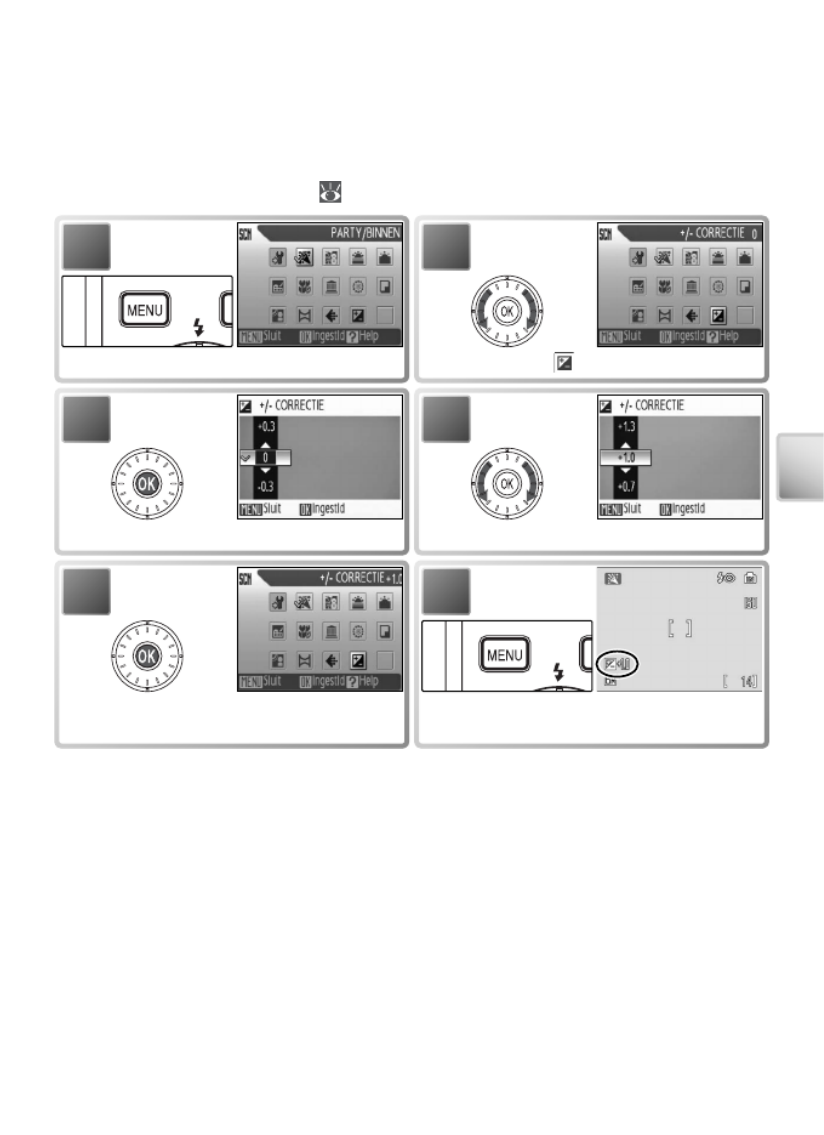
31
Onderwerpsstanden en compositie-assistentie
Gebruik belichtingscorrectie in onderwerpsstand
Belichtingscorrectie wordt gebruikt om de belichting aan te passen ten opzichte
van de waarde die de camera selecteert. Kies een waarde tussen –2,0 LW en +2,0
LW. Negatieve waarden produceren donkerder foto’s, terwijl positieve waarden lich-
te tore fo ’s opleveren. Om een waarde voor de belichtingscorrectie te kiezen selec-
teert u een onderwerpsstand ( 27–29) en volgt u onderstaande stappen.
1
Geef het onderwerpsmenu weer.
2
Markeer ( ).+/- Correctie
3
Menu voor belichtingscorrectie weergeven.
4
Kies waarde voor belichtingscorrectie.
5
Selecteer en ga terug naar onderwerps-
menu.
6
Keer terug naar eerder geselecteerde
onderwerpsstand.
De belichtingscorrectie voor het huidige onderwerp wordt teruggezet op 0 als
de camera wordt uitgeschakeld of een andere onderwerpsstand of opnamestand
wordt gekozen.

32
Onderwerpsstanden en compositie-assistentie
Compositie-assistentie
Kadreer foto’s met behulp van hulpsjablonen die op de monitor worden weerge-
geven.
5
Markeer het type compositie. *
6
Selecteer de optie en keer terug naar de
opnamestand.
1
Geef het menu van de opnamestand weer.
2
Markeer , , , of .
3
Selecteer de gewenste stand en sluit het
menu.
7Maak de foto’s. Als hulpsjablonen worden
weergegeven, plaatst u het onderwerp bin-
nen de sjabloon voordat u de foto maakt.
* : 70); 61); camera-instellingen ( : beeldkwaliteit/-formaat selecteren ( : belichting
aanpassen ( 31)
4
Geef het menu voor compositie-assisten-
tie weer.

33
Onderwerpsstanden en compositie-assistentie
Portret-assistentie: Gebruik deze stand voor natuurlijk uitziende
portretten.
PORTRET
De camera stelt de scherpstelling en belich-
ting in op het onderwerp in het middelste
scherpstelveld. Er wordt geen hulpsjabloon
weergegeven.
Portret links
Kadreer de foto zodanig dat de persoon zich in
de linker- of rechterhelft van het beeld bevindt.
†
Portret rechts
Portret close-up Kadreer de foto zodanig dat het gezicht zich in
de bovenste helft van het beeld bevindt. †
Dubbelportret Kadreer een opname met twee personen
naast elkaar. †
Staand portret Kadreer een opname in de portretstand (90
graden gedraaid).†
* AF-hulpverlichting is beschikbaar in de stand PORTRAIT.
† Camera stelt scherpstelling en belichting in op de persoon binnen de hulpsjabloon.
: Landschap-assistentie Gebruik deze stand voor levendige land-
schappen of portretten met een interessante achtergrond.
LANDSCHAP
Er verschijnen geen hulpsjablonen. Te gebruiken
om door voorgrond-objecten heen (denk aan een
venster, takken) scherp te stellen op veraf gelegen
objecten. †
Landschaps-
weergave
Voor foto’s met de lucht in de bovenste helft van
het beeld. Plaats lucht/landgrens op gele gol es-
lijn. †
Architectuur
Voor het fotograferen van gebouwen. Composi-
tieraster helpt lijnen in het onderwerp zuiver hori-
zontaal of verticaal te houden. †
Groep rechts Kadreer de foto met een interessant object links of
rechts van de personen. De camera stelt de scherp-
stelling en belichting in voor een portret.
Groep links
* In de standen Groep rechts en Groep links wordt de fl itsstand automatisch ingesteld op
AUTO; Andere standen kunnen worden geselecteerd.
† Camera stelt scherp op oneindig. De scherpstelaanduiding ( 16) wordt altijd groen weer-
gegeven wanneer de ontspanknop half wordt ingedrukt. Onderwerpen op de voorgrond
zijn echter mogelijk niet altijd scherp.
OFF OFF OFF
OFF OFFOFF OFF
*
*

34
Onderwerpsstanden en compositie-assistentie
SPORT
Terwijl de ontspanknop wordt ingedrukt, legt de camera circa 2,2 beelden
per seconde (bps) vast totdat het pictogram wordt weergegeven De
camera stelt continu scherp, zelfs wanneer de ontspanknop niet wordt in-
gedrukt.
S p o r t t o e -
schouwer
Als hierboven, behalve dat de camera scherpstelt op ongeveer 4,5 m (6 m
bij maximale zoom) tot oneindig voor een verbeterde sluiterrespons.
Sport multi-
shot 16
Telkens wanneer de ontspanknop wordt ingedrukt,
maakt de camera 16 opnamen in ongeveer 2 seconden
en plaatst ze in één foto van (1600 × 1200 pixels). De
camera stelt continu scherp, zelfs wanneer de ontspan-
knop niet wordt ingedrukt.
Nachtportret-assistentie: Gebruik deze stand voor een natuur-
lijke balans tussen de hoofdpersoon en de achtergrondver-
lichting in portretten die ‘s nacht worden gemaakt. Deze stand
biedt dezelfde assistentieopties als de stand portret-assistentie.
Plaats de camera op een statief of laat deze op een plat, stabiel
oppervlak rusten om onscherpe beelden te voorkomen.
* AF-hulpverlichting is beschikbaar in de stand NACHTPORTRET.
: Sport-assistentie
Gebruik deze stand om beweging vast te
leggen in een reeks snelle opnamen. Er wordt geen hulpsja-
bloon weergegeven. Scherpstelling, belichting en witbalans
voor alle foto’s worden bepaald door de eerste opname in de
reeks.
OFF OFF OFF OFF
OFF OFF OFF
*

35
Films
Films
Films opnemen
Als u fi lms wilt opnemen waarbij geluid wordt opgenomen via de ingebouwde mi-
crofoon, selecteert u de opnamestand en voert u de volgende stappen uit (er wordt
geen geluid opgenomen voor intervalfi lms). Films die met de standaardinstelling
Film 320 worden opgeslagen in het interne geheugen, hebben een maximale op-
nameduur van 1 minuut en 14 seconden. Op een geheugenkaart van 256 MB kan
maximaal 14 minuten en 30 seconden fi lm worden opgeslagen.
1
Geef het menu van de opnamestand weer.
2
Markeer .
4Druk de ontspanknop helemaal in om de
opname te starten. De voortgangsbalk geeft
de resterende hoeveelheid geheugen aan.
Druk de ontspanknop één seconde hele-
maal in om de opname te beëindigen.
3Selecteer de gewenste optie en ga terug
naar de fi lmstand. De opnameteller geeft
de maximale totale opnameduur voor fi lms
aan.
Films opnemen
De fl itser ( 20) wordt uitgeschakeld in alle standen behalve Interval fi lm. Zelfontspanner
( 22) kan niet worden gebruikt. Optische zoom kan niet worden gebruikt tijdens de op-
name; er is wel maximaal 2 × digitale zoom beschikbaar ( 15).
Als de camera tijdens de opname op de zon of een andere heldere lichtbron wordt gericht,
kunnen verticale komeetachtige lichtsporen (“smear”) in de fi lm te zien zijn. Richt de camera
tijdens het fi lmen daarom niet op heldere lichtbronnen
Meer over fi lms
Zie de bijlage voor informatie over hoe fi lms worden opgeslagen ( 89), de maximale totale
lengte van de fi lmclip die kan worden opgenomen bij verschillende instellingen ( 88), en
de standaardwaarden van het fi lmmenu ( 87).

36
Films
Het fi lmmenu
Als u in de fi lmstand op de knop drukt, wordt het fi lmmenu weergegeven. De
opties die u in dit menu kiest, worden weer toegepast wanneer u later opnieuw de
fi lmstand selecteert.
Optie Omschrijving
SET-UP Het setup-menu weergeven ( 70).
Filmopties Kies het type fi lm dat u wilt opnemen.
Scherpstel-stand Met deze optie bepaalt u hoe de camera scherpstelt in de fi lm-
stand ( 37).
Elektronische VR Vermindert het eff ect van cameratrillingen ( 37).
Filmopties
De volgende opties zijn beschikbaar:
Optie Formaat (pixels) Beelden per seconde
TV Film 640★640 × 480 30
Film 320★320 × 240 30
Film 320 320 × 240 15
Pictmotion 320 * 320 × 240 15
Film 160 160 × 120 15
Interval fi lm★640 × 480 30
*
De maximale duur is 60 seconden, zodat de fi lm geschikt is voor gebruik met Pictmotion-diashows ( 48).
Interval fi lm: Maak opnamen van bloemen die opengaan of van vlinders die zich
ontpoppen. De camera maakt maximaal 1800 foto’s met het ingestelde interval en
voegt deze samen tot een fi lm zonder geluid van maximaal 60 seconden. Laad de
batterij op voordat u de opname start.
Als u Interval fi lm★ selecteert, wordt het menu uit stap 1 hierna weergegeven.
3Druk de ontspanknop helemaal in om de
opname te starten. De camera maakt foto’s
met het ingestelde interval tot de ontspan-
knop opnieuw wordt ingedrukt, het geheu-
gen vol is of 1800 beelden zijn opgenomen.
De monitor wordt uitgeschakeld en het indi-
catielampje knippert tussen de opnamen.
1
kies het interval tussen de opnamen.
2
Selecteer en ga terug naar menu met fi lmop-
ties. Druk op om het menu te verlaten.

37
Films
Als u een fi lm wilt afspelen, geeft u deze schermvul-
lend weer en drukt u op de knop . Boven in het
beeld worden afspeelknoppen weergegeven. Druk de
multi-selector naar links of naar rechts om een knop te
markeren en druk op de knop om de geselecteerde
bewerking uit te voeren.
Functie Omschrijving
De fi lm wordt teruggespoeld zolang u het midden van de multi-selector indrukt.
De fi lm wordt vooruitgespoeld zolang u het midden van de multi-selector indrukt.
Weergave onderbreken. Draai aan de draaibare multi-selector voor enkelbeeld-vooruit-
spoelen of terugspoelen.
Eén beeld vooruit gaan. De fi lm wordt vooruitgespoeld zolang u het midden van de mul-
ti-selector indrukt.
Eén beeld achteruit gaan. De fi lm wordt teruggespoeld zolang u het midden van de mul-
ti-selector indrukt.
Weergave hervatten.
Film beëindigen en terugkeren naar de schermvullende weergave.
Volume wordt weergegeven wanneer u op de zoomknop drukt. Druk de knop naar W om
het volume te verlagen of naar T om het volume te verhogen. Draai aan draaibare multi-
selector voor snel vooruitspoelen of terugspoelen als de fi lm wordt afgespeeld. Als u een
fi lm wilt wissen, geeft u deze schermvullend weer of selecteert u de fi lm in de lijst met
miniaturen en drukt u op de knop . Er wordt een bevestigingsbericht weergegeven.
Scherpstel-stand
Met deze optie bepaalt u hoe de camera scherpstelt in de fi lmstand.
Optie Omschrijving
Enkelvoudig AF
De camera stelt scherp wanneer de ontspanknop half wordt ingedrukt en
wordt tijdens de opname op deze positie vergrendeld. Zo wordt voorko-
men dat het geluid van de camerascherpstelling de opname verstoort.
Fulltime AF De camera stelt voortdurend scherp, zelfs als de ontspanknop niet
wordt ingedrukt.
Elektronische VR
Kies Aan om de gevolgen van cameratrilling te beperken in alle fi lmstanden behal-
ve Interval fi lm. Een aanduiding voor elektronische VR verschijnt op de monitor
wanneer elektronische VR is ingeschakeld ( 6–7).
Films afspelen
In de schermvullende weergave ( 41), worden fi lms
aangeduid met het pictogram .
15.05.2006
1
1
1
15.
5.
5.
5.0
0
0
05
5
5
5.
.
.
.20
20
20
200
0
0
06
6
6
6
15.05.2006
10:20
1
1
1
10:
0:
0:
0:2
2
2
20
0
0
0
10:20
100N IKON
1
1
1
100
00
00
00N
N
N
NI
I
I
IK
K
K
KON
ON
ON
ON
100N IKON
0001.MOV
0
0
0
000
00
00
001
1
1
1.
.
.
.M
M
M
MOV
OV
OV
OV
0001.MOV
1
1
1
1m
m
m
m
14s
1
1
1
14s
4s
4s
4s
1m14s
Start
Start
Start
Start
Start
Start

38
Spraakopnamen
Spraakopnamen
U kunt spraakopnamen maken met de ingebouwde microfoon en afspelen via de inge-
bouwde luidspreker.
Een spraakopname maken
Als u een spraakopname wilt maken, selecteert u de opnamestand en voert u de vol-
gende stappen uit:
1
Geef het menu voor de opnamestand weer.
2
Markeer .
3Bevestig de selectie en ga terug naar de
stand voor spraakopname. De duur van de
opname die u kunt maken wordt aangege-
ven.
* De camera gaat stand-by ( 14) en het indicatielampje brandt groen. Druk op om de moni-
tor weer in te schakelen. U stopt de opname door op het midden van de draaibare multi-selector
te drukken. Het zelfontspannerlampje en het indicatielampje knipperen. Druk nogmaals op de
multi-selector om de opname te hervatten.
† Als u een index wilt maken, drukt u de multi-selector tijdens de opname omhoog, omlaag, naar
links of naar rechts. De camera kan tijdens het afspelen naar een indexnummer springen. De op-
name begint met indexnummer 01. De volgende nummers worden in oplopende volgorde toe-
gewezen met een maximum van 98.
4
Druk de ontspanknop helemaal in om de opname te starten. *
1 Opnameaanduiding
2 Bestandsnummer
3 Opnameduur
4 Opnamedatum
5 Resterende tijd
6 Indexnummer †
7 Voortgangsaanduiding
5Druk de ontspanknop één seconde hele-
maal in om de opname te beëindigen. De
opname eindigt automatisch na vijf uur of
als er geen geheugen meer beschikbaar is.
Spraakopnamen
Zie de bijlage voor informatie over hoe spraakopnamen worden opgeslagen ( 89) en informatie
over de maximale totale opnameduur van spraakopnamen ( 88).
1
1
1
1
1
2
2
2
2
2
3
3
3
3
3
7
7
7
7
7
6
6
6
6
6
5
5
5
5
5
4
4
4
4
4

39
Spraakopnamen
Het menu voor spraakopname
Als u op de knop drukt in de stand voor spraakopname, worden de volgende opties
weergegeven. De optie die wordt geselecteerd voor Geluidskwaliteit wordt toege-
past wanneer u de stand voor spraakopname opnieuw selecteert.
Optie Omschrijving
SET-UP Het setup-menu weergeven ( 70).
Geluidskwaliteit
Selecteer Hoog Normaal voor een hoge kwaliteit of voor een kleiner bestand.
Spraakopnamen afspelen
Als u een spraakopname wilt afspelen, selecteert u de weergavestand en voert u de
volgende stappen uit.
4
Selecteer de opname.
1
Weergave menu weergavestand.
2
Markeer .
3
Geef de lijst met spraakopnamen weer.
5
Speel opname af. Draai draaibare multi-selector voor vooruit- of terugspoelen. Om de op-
name te wissen drukt u op de knop . Druk op om weergave te verlaten en terug te
keren naar de opnamestand.
1 Bedieningspictogrammen
*
2 Bestandsnummer
3 Afspeelduur
4 Indexnummer
5 Voortgangsaanduiding
6 Opnamedatum
7 Opnameduur
8 Volume
†
9 Index
* Druk de draaibare multi-selector naar links of naar rechts om een knop te markeren en druk op het mid-
den om deze functie te selecteren.
Weergave onderbreken.
Weergave hervatten.
Opname vooruitspoelen. De weergave wordt hervat wanneer u de multi-selector loslaat.
Opname achteruitspoelen. De weergave wordt hervat wanneer u de multi-selector loslaat.
Terug naar het begin van de huidige index.
Naar volgende index.
Weegave beëindigen en terugkeren naar de lijst met spraakopnamen.
† Met de zoomknop regelt u het volume. Druk de knop naar om het volume te verlagen of naar om het W T
volume te verhogen.
1
1
1
1
1
2
2
2
2
2
3
3
3
3
3
4
4
4
4
4
5
5
5
5
5
6
6
6
6
6
7
7
7
7
7
8
8
8
8
8
9
9
9
9
9

40
Spraakopnamen
Spraakopnamen kopiëren
Als u spraakopnamen wilt kopiëren tussen het interne geheugen en een geheu-
genkaart, geeft u de lijst met spraakopnamen weer, zoals wordt uitgelegd in stap
3 op de vorige pagina, en drukt u vervolgens op de knop. Deze optie is uitslui-
tend beschikbaar als er een geheugenkaart is geplaatst.
1Markeer de optie:
•
: Opnamen kopiëren van het interne
geheugen naar de geheugenkaart
• : Opnamen kopiëren van de geheu-
genkaart naar het interne geheugen
3
Markeer Gesel. bestanden. *
2
Geef het menu met kopieeropties weer.
* Als u alle spraakopnamen wilt kopiëren, markeert u en drukt u op het midden Kopieer alle best.
van de draaibare multi-selector. Er wordt een bevestigingsbericht weergegeven. Markeer Ja en
druk op het midden van de multi-selector.
5
Markeer een bestand.
4
Geef de lijst met spraakopnamen weer.
6
Er verschijnt een bevestigingsscherm.
7
Markeer Ja en druk op de knop om het
bestand te kopiëren.
Spraakopnamen
PictureProject kan niet worden gebruikt voor het overspelen of afspelen van spraakopnamen. Se-
lecteer > Interface Mass Storage voor USB, kopieer de bestanden handmatig en speel ze af met
QuickTime of een andere WAV-compatibele audiospeler. Houd er rekening mee dat indexpunten
die met de camera zijn gemaakt, niet kunnen worden gebruikt wanneer spraakopnamen op een
ander apparaat worden afgespeeld.
De COOLPIX S5 kan mogelijk geen geluidsbestanden afspelen of kopiëren die met andere appara-
ten zijn gemaakt.
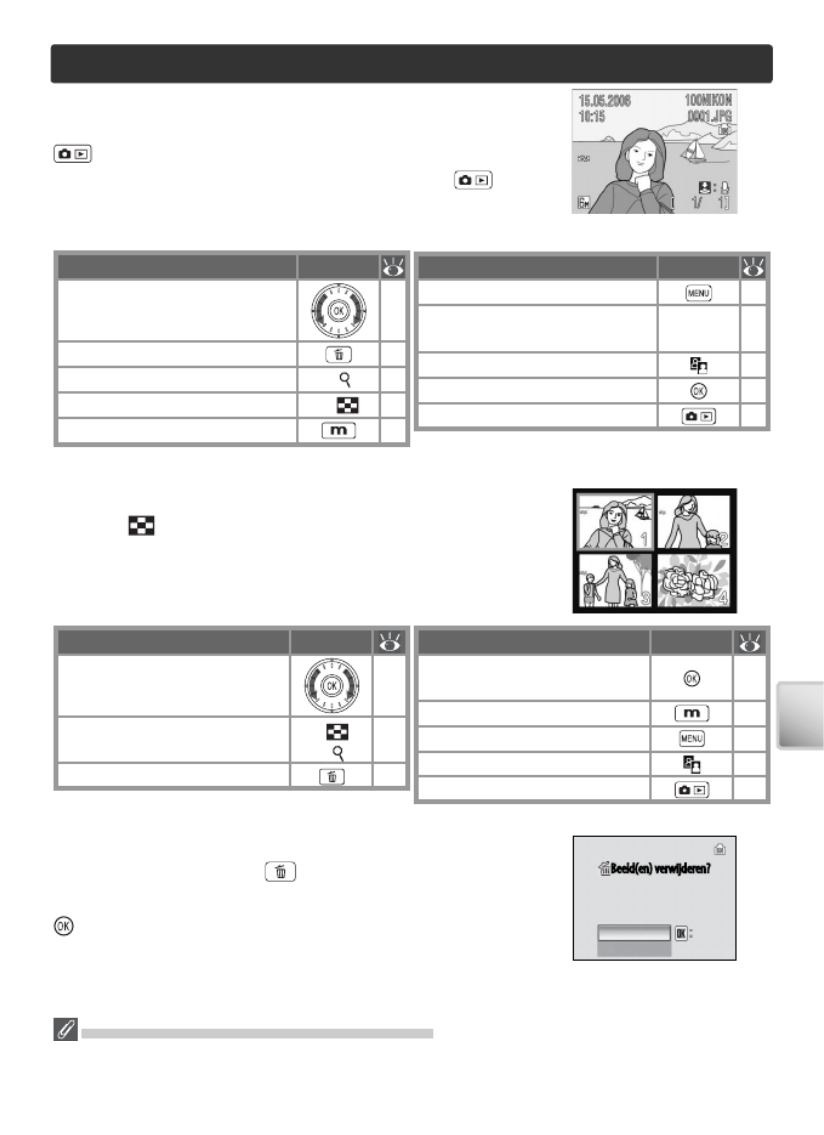
41
Foto’s weergeven op de camera
Foto’s weergeven op de camera
Als u foto’s schermvullend op de monitor wilt weer-
geven (schermvullende weergave), drukt u op de knop
(als de camera uitstaat, schakelt de camera direct
aan in de weergavestand wanneer u de knop ge-
durende ongeveer een seconde ingedrukt houdt). U
kunt de volgende bewerkingen uitvoeren:
Beelden in het interne geheugen bekijken
Beelden in het interne geheugen kunnen uitsluitend worden weergegeven als er geen ge-
heugenkaart is geplaatst.
Functie Druk op
Andere foto’s weergeven 19
Foto wissen —
Inzoomen T ( ) 42
Miniaturen weergeven W ( ) —
Menu weergavestand openen 5
Functie Druk op
Weergavemenu openen 67
Spraakmemo opnemen/
afspelen
Ontspan-
knop 44
Contrast verbeteren 43
Film: Film afspelen 37
Terug naar de opnamestand —
Foto’s wissen
Als u in de schermvullende weergave of de miniatuur-
weergave op de knop drukt, wordt het scherm
rechts weergegeven. Markeer Ja en druk op de knop
om het geselecteerde beeld te wissen. Nee
Ja
Ja
Ja
Ja
Ja
Ja
Ingestld
Ingestld
Ingestld
Ingestld
Ingestld
Ingestld
Beeld(en) verwijderen?Beeld(en) verwijderen?
Meerdere foto’s weergeven: miniatuurweergave
Als u de zoomknop in de schermvullende weergave
naar W ( ) drukt, worden foto’s weergegeven in een
overzicht van vier, negen of zestien miniaturen. U kunt
de volgende bewerkingen uitvoeren wanneer minia-
turen worden weergegeven:
Functie Druk op
Foto markeren 19
Aantal weergegeven foto’s
wijzigen
W ( )/
T ( ) —
Gemarkeerde foto wissen —
Functie Druk op
Terug naar schermvullende
weergave
—
Menu weergavestand openen 5
Weergavemenu openen 67
Contrast verbeteren 43
Terug naar de opnamestand —

42
Foto’s weergeven op de camera
Foto’s van dichtbij bekijken: zoomweergave
Door de zoomschakelaar tijdens schermvullende weer-
gave naar T te duwen zoomt u 3 × op het huidige beeld
in, waarbij het midden van de opname de monitor vult
(Snelle Zoomweergave). U kunt de volgende bewer-
kingen uitvoeren terwijl u de zoomfunctie gebruikt:
Functie Druk op
Inzoomen (maximaal 10×) (T) —
Uitzoomen W ( ) —
Andere delen van het beeld bekijken —
Foto wissen 41
Terug naar schermvullende weergave 41
Menu van stand openen 5
Weergavemenu openen 67
Uitgesneden kopie maken (zie hierna) Ontspanknop —
Terug naar de opnamestand —
Een uitgesneden kopie maken
Als het pictogram tijdens de zoomweergave op
de monitor wordt weergegeven, kunt u het deel van
de foto dat momenteel zichtbaar is op de monitor
opslaan in een apart bestand. Als u de ontspanknop
indrukt, wordt het venster rechts weergegeven. Mar-
keer Ja en druk op het midden van de draaibare multi-
selector om een nieuwe foto te maken die alleen het
gebied bevat dat zichtbaar is op de monitor.
Uitgesneden kopieën worden opgeslagen als JPEG-bestanden met een com-
pressieverhouding van 1:8. Afhankelijk van de grootte van het origineel en van
de zoominstelling op het moment waarop de kopie werd gemaakt, zijn de ko-
pieën 2.592 × 1.944 ( ), 2.048 × 1.536 ( ), 1.600 × 1.200 ( ), 1.280 × 960 ( ),
1.024 × 768 ( ), 640 × 480 ( ), 320 × 240 ( ), of 160 × 120 ( ) pixels groot.
Uitgesneden kopieën
Zie de bijlage voor meer informatie over uitgesneden kopieën ( 89).
omatisch uitschakelen (stand-by)Aut
Bij de standaardinstellingen wordt de monitor uitgeschakeld als er gedurende ongeveer een
minuut geen handelingen worden uitgevoerd in de weergavestand (stand-by; 75). De ca-
mera wordt automatisch uitgeschakeld als gedurende nog eens drie minuten geen hande-
lingen worden uitgevoerd.
Zoomweergave. Opnamen
in staand formaat worden
bij inzoomen in liggend
formaat weergegeven.
Selecteer eenmaal om T
het beeld liggend weer te
geven, nogmaals om het
beeld 3 × in te zoomen.
×3. 0
Schuiven
Schuiven
Schuiven
Schuiven
Schuiven
Schuiven Zoomen
Zoomen
Zoomen
Zoomen
Zoomen
Zoomen
Nee
Ja
Ja
Ja
Ja
Ja
Ja
Ingestld
Ingestld
Ingestld
Ingestld
Ingestld
Ingestld
Dit beeld opslaan als getoond?Dit beeld opslaan als getoond?

43
Foto’s weergeven op de camera
Contrast verbeteren: D-Lighting
Als u tijdens de schermvullende of mi-
niatuurweergave op de knop drukt,
wordt er een kopie van de huidige foto
gemaakt met een verbeterde helder-
heid en contrast, zodat donkere onder-
werpen en onderwerpen met tegenlicht
lichter worden.
D-Lighting
Zie de bijlage voor meer informatie over kopieën met D-Lighting ( 89).
Tijdens de weergave worden kopieën die met D-Lighting zijn gemaakt, aangeduid
met het pictogram ( 6–7).
1
Er verschijnt een bevestigingsscherm.
2
Markeer Uitvrn.
3Maak een kopie.
Voor Na

44
Foto’s weergeven op de camera
Spraakmemo’s: opnemen en afspelen
M et de ingebouwde microfoon ( 2) kunt u spraak-
memo’s opnemen voor foto’s die in de schermvullende
weergave worden aangeduid met het pictogram
( 41).
Spraakmemo’s opnemen
Als u een spraakmemo wilt opnemen, houdt u de ontspanknop ingedrukt. De
opname eindigt na ongeveer twintig seconden of nadat de ontspanknop wordt
losgelaten. Raak de microfoon tijdens de opname niet aan. Als er reeds een spraak-
memo voor de huidige foto bestaat, moet u die spraakmemo wissen voordat u een
nieuwe spraakmemo kunt opnemen.
Spraakmemo’s afspelen
Tijdens de weergave worden foto’s waaraan een spraakmemo is toegevoegd, aan-
geduid met het pictogram ( 6–7). Druk op de ontspanknop om de weerga-
ve te starten en te stoppen. U regelt het volume met de zoomknop. Druk de knop
naar om het volume te verlagen of naar om het volume te verhogen.W T
Spraakmemo’s wissen
Druk op de knop als u de spraakmemo voor de
huidige foto wilt wissen. Het scherm rechts wordt
weergegeven. Verdraai de multi-selector om een optie
te markeren en druk op het midden om die optie te
selecteren.
• Nee: Afsluiten zonder de foto of de spraakmemo te wissen.
• : Uitsluitend de spraakmemo wissen.
• : De foto en de spraakmemo wissen.Ja
Nee
Ja
Ja
Ja
Ja
Ja
Ja
Ingestld
Ingestld
Ingestld
Ingestld
Ingestld
Ingestld
Beeld(en) verwijderen?
Beeld(en) verwijderen
Beeld(en) verwijderen
Beeld(en) verwijderen
Beeld(en) verwijderen
Beeld(en) verwijderen?
Spraakmemo’s
Spraakmemo’s kunnen niet worden toegevoegd aan beelden die met een ander type camera
zijn gemaakt. Spraakmemo’s die zijn opgenomen met een ander type camera kunnen niet
worden afgespeeld op de COOLPIX S5. Zie de bijlage voor meer informatie over spraakme-
mo’s ( 89).

46
Foto’s weergeven op de camera
Als u op de knop drukt in de kalender of de datum-
lijst, worden de opties rechts weergegeven. Deze op-
ties zijn van toepassing op alle foto’s die zijn gemaakt
op de geselecteerde datum.
Optie
Printopdracht 59
Diashow 68
Wissen 68
Beveiligen 68
Overspeelmarkering 68
Sorteer op datum: Kies een datum uit een lijst.
1
Geef het menu van de weergavestand
weer ( 5).
2
Markeer Sorteer op datum ( ).
3Geef de datums weer waarop foto’s zijn ge-
maakt. U kunt de volgende bewerkingen
uitvoeren:
Functie Druk op
Datum markeren —
Foto’s weergeven die op deze
datum zijn gemaakt 47
Alle foto’s wissen die op deze da-
tum zijn gemaakt 41
Menu weergavestand openen 5
Weergavemenu openen —
Terug naar de opnamestand —
* Camera somt maximaal 30 datums op. Zijn
er foto’s van meer dan 30 datums, dan wor-
den alle beelden die eerder dan de meest
recente 29 datums werden opgenomen,
opgesomd onder .Overige
Printopdracht/Overspeelmarkering
Door of Printopdracht Overspeelmarkering in het menu voor de kalender of datumlijst
te selecteren, verschijnt een bevestigingsvenster. Ja selecteren verwijdert bestaande print-
en overspeelmarkeringen van alle beelden in het interne geheugen of op de geheugenkaart,
waardoor u er zeker van bent dat alleen beelden worden geselecteerd voor printen of over-
spelen die op de geselecteerde datum werden gemaakt.
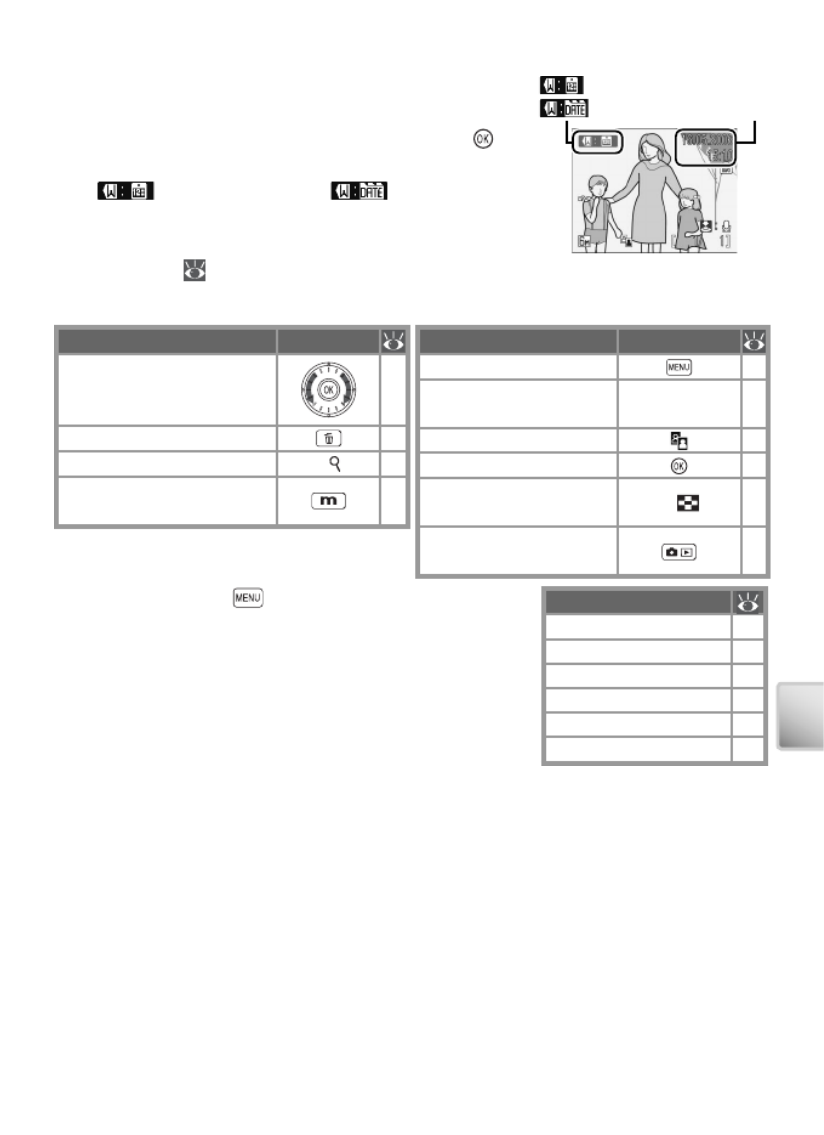
47
Foto’s weergeven op de camera
Foto’s weergeven
Als u de foto’s wilt weergeven die op een geselec-
teerde datum zijn gemaakt, markeert u de datum in
de kalender of datumlijst en drukt u op de knop . De
eerste foto van die datum verschijnt schermvullend,
met (kalenderstand) of (datumsorteer-
stand) in de linker bovenhoek, en de datum en tijd van
opname op de plaats van de mapnaam, bestandsnum-
mer en –type ( 6–7). U kunt de volgende bewerkin-
gen uitvoeren:
Als u op de knop drukt in de schermvullende
weergave, worden de opties rechts weergegeven.
Deze opties zijn alleen van toepassing op het huidige
schermvullende beeld, hoewel andere beelden die op
dezelfde datum zijn opgenomen, kunnen worden ge-
selecteerd.
Optie
Printopdracht 59
Diashow 68
Wissen 68
Beveiligen 68
Overspeelmarkering 68
Kleine kopie 69
Functie Druk op
Andere foto’s weergeven
die op dezelfde datum zijn
gemaakt
19
Foto wissen 41
Inzoomen T ( )42
Menu weergavestand ope-
nen 5
Functie Druk op
Weergavemenu openen —
Spraakmemo opnemen/
afspelen Ontspanknop 44
Contrast verbeteren 43
Film: Film afspelen 37
Terugkeren naar datum-
lijst W ( )—
Terug naar de opna-
mestand —
: kalenderstand
: datumsorteerstand
Datum/
tijd
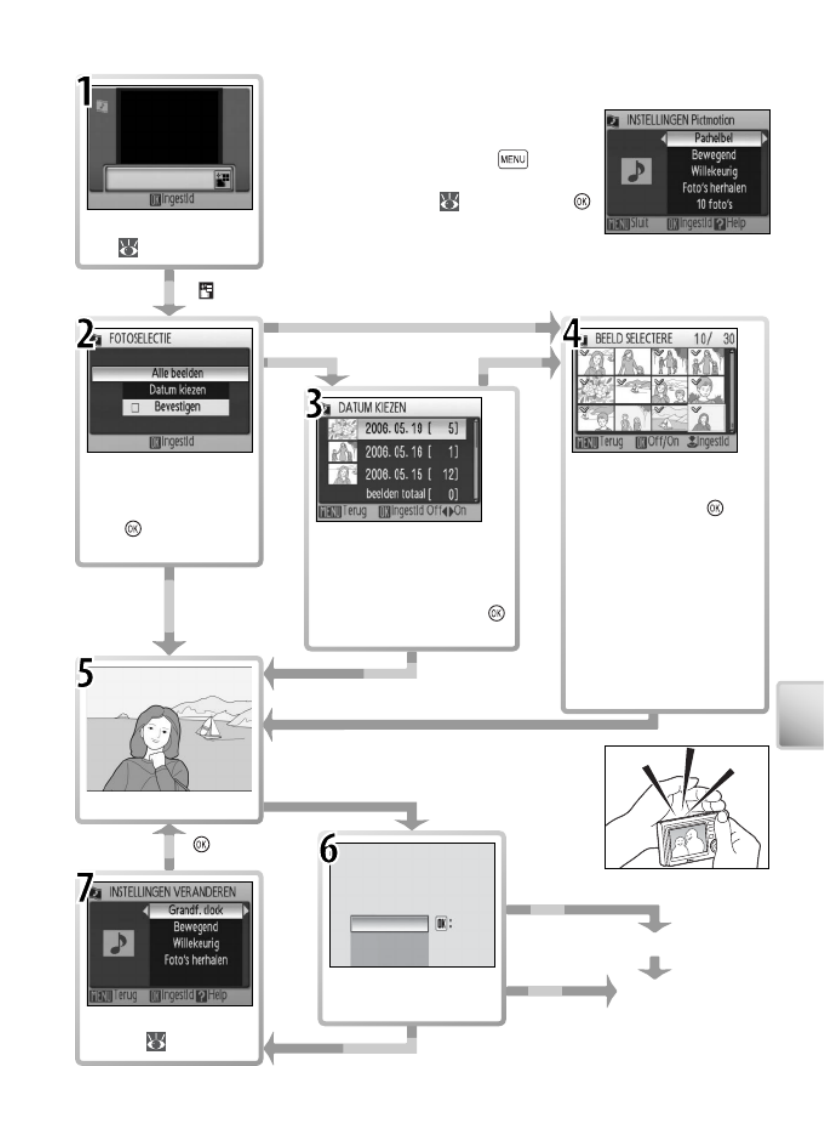
49
Foto’s weergeven op de camera
* Plaats hand achter luid-
spreker voor beter geluid.
Een aangepaste Pictmotion- lm maken:
Roep opties op
( 48, Stap 3).
Selecteer
Alle beelden (Bevestigen aan)
Verdraai de multi-selector
om een datum te marke-
ren en druk naar links of
naar rechts om de datum
te selecteren. Druk op
wanneer u klaar bent.
Roteer draaibare multi-
selector om beelden te
markeren, druk op om
te selecteren (max. 30).
Druk zoomschakelaar
naar T om gemarkeerd
beeld volledig te zien,
selecteer om terug te W
keren naar miniatuur-
weergave. Druk op de
ontspanknop wanneer u
klaar bent.
Bevestigen uit
Alle beelden
( uit)Bevestigen
Pictmotion bekijken. *
Datum kiezen
Instellingen aanpassen
( 50).
Bevestigen aan
Ja
Nee
Nee
Nee
Nee
Nee
Instellingen veranderen
Instellingen veranderen
Instellingen veranderen
Instellingen veranderen
Instellingen veranderen
Instellingen veranderen
Nee
Ingestld
Ingestld
Ingestld
Ingestld
Ingestld
Ingestld
Pictmotion opslaan?
Pictmotion opslaan?
Pictmotion opslaan?
Pictmotion opslaan?
Pictmotion opslaan?
Pictmotion opslaan?
Er verschijnt een be-
vestigingsscherm.
Instellingen veranderen
Pictmotion opslaan
Terug naar
stap 1
Nee
Ja
Kies een stijl, achtergrondmuziek, weer-
gavevolgorde en het aantal dia’s voor
nieuwe lm door op de knop uk-te dr
ken en opties te selecteren voor de Pict-
motion-instellingen ( 50). Druk op
wanneer u klaar bent.
Druk op
Om beelden voor lm
te selecteren markeert
u en drukt Bevestigen
u op om een vinkje
te zetten.

50
Foto’s weergeven op de camera
Weergavevolgorde: Kies de volgorde van de foto’s in de diashow.
Willekeurig
Geeft foto’s in willekeurige volgorde weer.
Afspelen
Geeft foto’s weer in de volgorde waarin deze zijn op-
geslagen.
tmotionPic
Bevat de huidige geheugenkaart twintig Pictmotion lms, dan kunnen er geen extra lms worden
aangemaakt voordat er een bestaande lm is verwijderd.
De beelden in een Pictmotion lm worden automatisch beveiligd wanneer een lm wordt opgesla-
gen ( 68). Beveiliging wordt niet opgeheven wanneer de Pictmotion wordt gewist. Beveiligde beel-
den worden gemarkeerd met een pictogram in schermvullende en miniatuurweergave ( 6–7).
Pictmotion ondersteunt zowel foto’s als lmbestanden; houd er echter rekening mee dat er in geval
van lms alleen een kleine portie uit de eerste zestig seconden van elke lm zullen worden opge-
nomen.
Met de meegeleverde PictureProject-software kunnen Pictmotion- lms voor weergave naar
een computer worden overgespeeld en kunnen maximaal drie aangepaste geluidsbestan-
den van drie minuten naar een geheugenkaart worden gekopieerd (alleen Windows; niet be-
schikbaar voor Macintosh-computers). Voordat u geluidsbestanden naar de computer kopi-
eert, stelt u de optie Interface > USB in het setup-menu van de camera in op Mass Storage
( 76). Raadpleeg de handleiding van PictureProject (op cd-rom) voor meer informatie.
PictureProject
Andere opties (Stappen 1 en 7 op blz. 49)
Verdraai de multi-selector om opties te markeren en druk naar links of naar rechts
om de optie te wijzigen. Druk op de knop om te stoppen.
Stijl: Kies uit Bewegend,
Rustig Snel, Langzaam, en
Klassiek. Druk de zoomknop
naar T om de geselecteerde
stijl te bekijken.
Muziek: Maak keuze uit Pachelbels Canon, Scarborough Fair, Pomp
and Circumstance mars, Turkse mars en Grandfather’s Clock; druk
z oomschakelaar naar T om geselecteerd muziekbestand te horen
(alleen voorgeïnstalleerde muziekbestanden). U kunt maximaal drie
aangepaste muziekbestanden toevoegen via PictureProject (uitslui-
tend Windows; zie hierna).
Passend maken: Kies of u achtergrondmuziekbestand eenmaal wilt af-
spelen of herhaald wilt afspelen totdat alle beelden minimaal een-
maal zijn vertoond.
Muziek
herhalen
Herhaal achtergrondmuziekbestand totdat alle beelden
minimaal eenmaal zijn vertoond (een aantal beelden kan
herhaald worden vertoond).
Foto’s
herhalen
De achtergrondmuziek wordt eenmaal afgespeeld, waar-
bij zo nodig foto’s worden herhaald of weggelaten.
Autoselectie: Deze optie is uitsluitend beschikbaar als in stap 1 op de knop wordt gedrukt
( 49). Kies uit 10, 20 en 30, of Geen autoselectie. Dit zal het aantal beelden in de diashow
zijn indien Bevestigen niet is geselecteerd in stap 2. Is Bevestigen geselecteerd in stap 2,
dan wordt het aantal beelden geselecteerd in stap 4, beginnend bij het meest recente beeld.
Volg de aanwijzingen in stap 4 om de selectie te wijzigen.

51
Foto’s weergeven op de camera
tmotionPic
Raadpleeg de bijlage voor informatie over hoe Pictmotion- lms worden opgeslagen ( 89).
1
Markeer lm.
*
2
Geef het Pictmotion-afspeelscherm weer.
3
Markeer Spelen. †
4
Bekijk lm.
‡
5
Einde
Herstarten
Herstarten
Herstarten
Herstarten
Herstarten
Herstarten
Ingestld
Ingestld
Ingestld
Ingestld
Ingestld
Ingestld
Markeer Einde. **
6
Ga terug naar lmlijst.
* Druk op de knop als u de gemarkeerde lm wilt wissen. Er verschijnt een bevestigings-
scherm; markeer en druk op .Ja
† Als de optie Herhalen is geselecteerd, wordt de lm automatisch herhaald. Om de optie
Herhalen Herhalen te selecteren of te deselecteren, markeert u en druk u op .
‡ Met de zoomknop regelt u het volume. Om weergave te pauzeren drukt u op .
** U hervat de weergave door markeren en op het midden van de multi-selec-Herstarten te
tor te drukken .
Pictmotion lms bekijken
Als u Pictmotion- lms wilt afspelen, geeft u het Pictmotion-menu weer zoals wordt
beschreven in stap 1 tot 3 op pagina 48 en voert u de volgende stappen uit.

52
Aansluiting op een televisie, computer of printer
Aansluiting op een televisie, computer of printer
U kunt beelden niet alleen op de camera weergeven, maar u kunt ook:
• Beelden weergeven op een tv en lms opnemen op video (zie hierna)
• Beelden naar een computer kopiëren waar u ze kunt opslaan en bewerken ( 52–54)
• Foto’s afdrukken op een printer ( 55) of afdrukken bestellen bij een fotocentrale
Voordat u de camera op een ander apparaat aansluit, moet u mogelijk de instelling
voor Interface in het setup-menu wijzigen ( 54, 76). Als u wilt voorkomen dat
de camera onverwacht wordt uitgeschakeld terwijl deze is aangesloten, gebruikt u
een volledig opgeladen batterij of de meegeleverde lichtnetadapter.
Beelden weergeven op een televisie
1
Controleer of de optie voor Interface > Videos-
tand overeenstemt met het apparaat waarop u
de camera wilt aansluiten ( 76) en zet vervol-
gens de camera aan.
4
Plaats de camera in het COOL-STATION en druk gedurende twee seconden
op de knop om de camera aan te zetten. De monitor van de camera blijft
uit en de televisie geeft het beeld weer dat anders op de cameramonitor te
zien zou zijn geweest.
Beelden weergeven op een computer
Voordat u foto’s naar de computer kunt overzetten (kopiëren), moet u PictureProject
installeren. Zie de referentie-cd en de Snelhandleiding voor meer informatie over de
installatie en het gebruik van PictureProject. Beelden overzetten naar een computer:
1
Start een computer waarop PictureProject is geïnstalleerd.
2
K > ies de optie Interface USB, zoals wordt beschreven in “Een USB-optie kie-
zen voor aansluiting op een computer”( 54), en zet dan de camera uit.
2
Sluit het COOL-STATION op de TV aan met de
meegeleverde A/V-kabel. Sluit de zwarte stekker
aan op het COOL-STATION, de gele stekker op de
video-in-aansluiting van de tv en de witte stekker
op de audio-in-aansluiting.
3
Stem de televisie af op het videokanaal. Zie bij twijfel de documentatie bij de
televisie.

53
Aansluiting op een televisie, computer of printer
6
Nadat de overdracht is voltooid, worden de foto’s weergegeven in PictureProject.
Koppel de camera los zoals wordt beschreven in ‘De camera loskoppelen‘ ( 54).
Om zowel gemarkeerde als niet gemarkeerde beelden naar
de computer te kopiëren klikt u in PictureProject op de knop
Overspelen in plaats van indrukken van de knop in stap
5. Zie de Snelhandleiding of de PictureProject naslaghandlei-
ding (op cd-rom) voor meer informatie.
De knop Overspelen van PictureProject
Foto’s die zijn gemarkeerd voor overdracht, worden tijdens
de weergave aangeduid met het pictogram Standaard
worden alle foto’s automatisch gemarkeerd voor overdracht.
De overspeelmarkering wordt bepaald door twee opties:
• > Interface Auto-overdracht Aan(setup-menu): kies als
u alle nieuwe foto’s wilt markeren voor overdracht ( 76).
• Overspeelmarkering (weergavemenu): wijzig de markering voor bestaande foto’s ( 68).
Foto’s markeren voor overdracht
* Kan niet worden gebruikt om beelden uit het interne geheugen over te zetten als Mass
Storage is geselecteerd voor 13). Speel USB of als de geheugenkaart is vergrendeld (
in dat geval foto’s over met de knop Overspelen in PictureProject (zie hierna). Pictmotion-
lms kunnen worden overgespeeld met behulp van PictureProject ( 50).
4
Plaats de camera in het COOL-STATION en zet
hem aan.
5
Druk op de ) knop ( * om alle gemarkeerde
beelden naar de computer te kopiëren. De vol-
gende berichten worden weergegeven:
3
Sluit het COOL-STATION op de computer aan met
de meegeleverde USB-kabel.
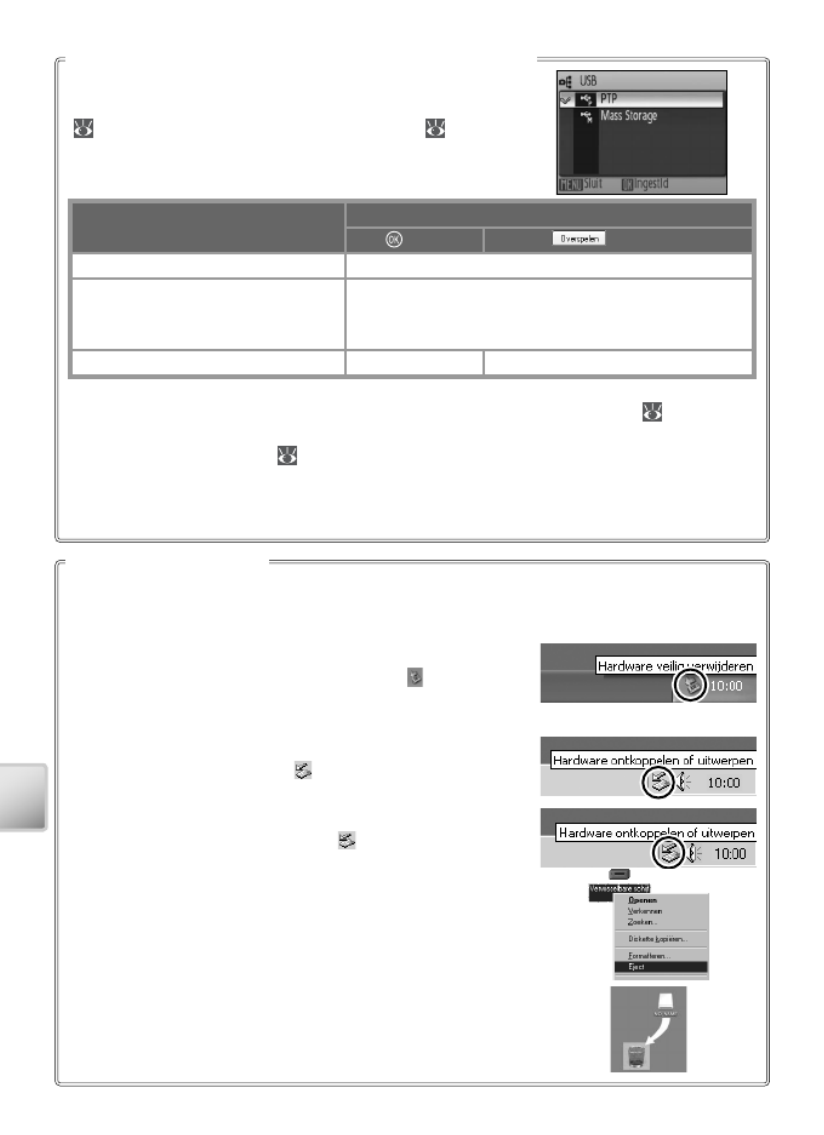
54
Aansluiting op een televisie, computer of printer
Een USB-optie kiezen voor aansluiting op een computer
Als PTP is geselecteerd voor USB, schakelt u de camera uit en koppelt u de USB-kabel los.
Als Mass Storage is geselecteerd voor USB, verwijdert u de camera uit het systeem, zoals
hierna wordt beschreven, voordat u de camera uitschakelt en de USB-kabel loskoppelt.
• Windows XP Home Edition/Windows XP Professional: Klik op het
pictogram ‘Hardware veilig verwijderen‘ () op de taak-
balk en selecteer USB-apparaat voor massaopslag vei-
lig verwijderen.
• Windows 2000 Professional: Klik op het pictogram ‘Hardware
ontkoppelen of uitwerpen‘ ( ) op de taakbalk en selecteer
USB-apparaat voor massaopslag stoppen.
• Windows Millennium Edition (ME): Klik op het pictogram ‘Hard-
ware ontkoppelen of uitwerpen‘ ( ) op de taakbalk en se-
lecteer .USB-schijf stoppen
• Windows 98 Second Edition (SE): Klik met de rechtermuisknop
in Deze computer op het pictogram van de verwisselbare
schijf die overeenkomt met de camera, en selecteer vervol-
gens .Eject
De camera loskoppelen
• Macintosh: Sleep het naamloze cameravolume (‘NO NAME’)
naar de Prullenmand.
Raadpleeg de volgende tabel wanneer u een USB-optie
kiest voor aansluiting van de camera op een computer
( 52). De standaardoptie is PTP. Zie Menu’s ( 17) voor
meer informatie over het gebruik van menu’s.
Besturingssysteem
Beelden overspelen met:
Knop op camera
*
Knop in PictureProject
W of .indows XP Kies Mass Storage PTP
Windows 2000 Professional
Windows Millennium Edition (ME)
Windows 98 Second Edition (SE)
Kies .Mass Storage †
Mac OS X 10.1.5 of hoger Kies PTP. Kies of .Mass Storage PTP
* Kan niet worden gebruikt om beelden uit het interne geheugen over te zetten als Mass
Storage is geselecteerd voor USB of als de geheugenkaart is vergrendeld ( 13). Gebruik
de knop in PictureProject. Pictmotion- lms kunnen worden overgespeeld met Overspelen
behulp van PictureProject ( 50).
†
Selecteer NIET PTP PTP . Als is geselecteerd wanneer de camera wordt aangesloten, wacht u totdat
de hardwarewizard van Windows verschijnt, klikt u op Annuleren en koppelt u de camera los. Se-
lecteer in het menu van de camera voordat u de camera opnieuw aansluit.Mass Storage USB

56
Aansluiting op een televisie, computer of printer
De printer aansluiten
2
Sluit het COOL-STATION op de printer aan met de
meegeleverde USB-kabel.
1
Zet de camera uit.
USB
PTP (de standaardoptie) moet zijn geselecteerd voor Interface > USB in het setup-
menu voordat de camera op een printer kan worden aangesloten ( 76).
4
Plaats de camera in het COOL-STATION en zet
hem aan. Het PictBridge-opstartscherm wordt
weergegeven. De camera schakelt over naar de
schermvullende weergave terwijl het PictBridge-
logo wordt weergegeven.
3
Schakel de printer in.

57
Aansluiting op een televisie, computer of printer
Foto’s een voor een afdrukken
Markeer optie en druk op :
Optie Omschrijving
Start print
Start het afdrukken. Als u wilt annuleren voordat alle foto’s zijn af-
gedrukt, drukt u op het midden van de multi-selector. Nadat het
afdrukken is voltooid, keert de camera terug naar het PictBridge-
scherm. Herhaal stap 1 als u nog meer foto’s wilt afdrukken.
Kopieën Kies het aantal afdrukken (maximaal 9).
Papierformaat
K ies uit Standaard (het standaard-
papierformaat voor de huidige prin-
ter), 3.5” x 5 “. 5” x 7 “, , , Ansichtkaart
100x150mm, 4” x 6 “, 8” x 10 “, Letter ,
A4 A3, en . Uitsluitend de formaten die
door de huidige printer worden onder-
steund, worden weergegeven.
3
* Als u de foto wilt selecteren in de miniatuurweergave, drukt u de
zoomknop naar W ( ) en selecteert u de gewenste foto met de
draaibare multi-selector. Druk de zoomknop naar T ( ) om terug te
keren naar de schermvullende weergave.
Papierformaat
U kunt geen papierformaat in de camera selecteren als de printer de papierformaten die door
de camera worden gebruikt, niet ondersteunt of als de printer automatisch het papierformaat
selecteert. Gebruik de printer om paginaformaat te selecteren.
1
Selecteer de foto. *
2
Geef de afdrukopties weer.

58
Aansluiting op een televisie, computer of printer
Meerdere foto’s afdrukken
Als u meerdere foto’s wilt afdrukken, drukt u op de knop
terwijl het PictBridge-scherm wordt weergegeven
( 56). Het rechts weergegeven menu verschijnt,
markeer een optie en druk op de knop .
Optie Omschrijving
Print selectie Hiermee drukt u de geselecteerde foto’s af (zie hierna).
Print alle
beelden Drukt elke foto eenmaal af.
DPOF printen
Het menu rechts wordt weergegeven. Markeer
optie en druk op :
• Start print: Hiermee drukt u de huidige printop-
dracht af ( 59).
• Bevestigen: Bekijk printopdracht ( 59, stap 4).
Druk op om het printen te starten, of druk op
om te stoppen.
• : afsluiten zonder af te drukken.Annuleren
Papierformaat Kies het papierformaat ( 57, stap 3).
Geselecteerde foto’s afdrukken
Als u kPrint selectie iest, wordt het menu uit stap 1 weergegeven.
1
Blader door de foto’s. De huidige foto
wordt in het midden van de monitor
weergegeven.
2
Selecteer een foto en stel het aantal
afdrukken op 1. Geselecteerde foto’s wor-
den aangeduid met het pictogram .
3Kies het aantal afdrukken (maximaal 9). Als u
de selectie van een foto wilt opheff en, drukt
u de multi-selector omlaag wanneer het
aantal afdrukken op 1 staat. Herhaal stap 1
en 3 als u meer foto’s wilt selecteren.

59
Aansluiting op een televisie, computer of printer
Printopdracht
De standaardwaarden voor Datum Info en worden hersteld telkens wanneer het menu uit
stap 4 wordt weergegeven. Info wordt niet afgedrukt als de camera rechtstreeks op een prin-
ter is aangesloten.
4
Bevestig de selectie. (Druk op de
knop om terug te keren naar stap 1 als u
de selectie wilt wijzigen.)
5
Start het afdrukken. Nadat het afdrukken
is voltooid, wordt het PictBridge-menu
weergegeven. *
* Druk opnieuw op om te stoppen voordat het printen is voltooid.
Een DPOF-printopdracht maken: Printopdracht
U gebruikt de optie Printopdracht in het weergavemenu ( 67) om digitale
‘printopdrachten’ te maken voor afdrukken met DPOF-compatibele apparaten (
86). Als u Printopdracht kiest, wordt het menu uit stap 1 weergegeven.
Selecteer foto’s zoals wordt beschreven in stap 1 tot 3 in ‘Geselecteerde foto’s
afdrukken’ ( 58).
3
* Om de huidige printopdracht te wissen markeert u Printopdr. wissen en drukt u op .
1
Markeer Print selectie.
2
Geef het selectiescherm weer.
4Markeer optie en druk op :
• Datum: hiermee drukt u de opnamedatum
af op alle foto’s in de printopdracht.
• Info: hiermee drukt u de sluitertijd en het
diafragma af op alle foto’s in de printop-
dracht.
• Gereed: hiermee voltooit u de printop-
dracht en sluit u het venster. Beelden in
printopdracht worden tijdens weergave
met pictogram weergegeven ( 6–7).
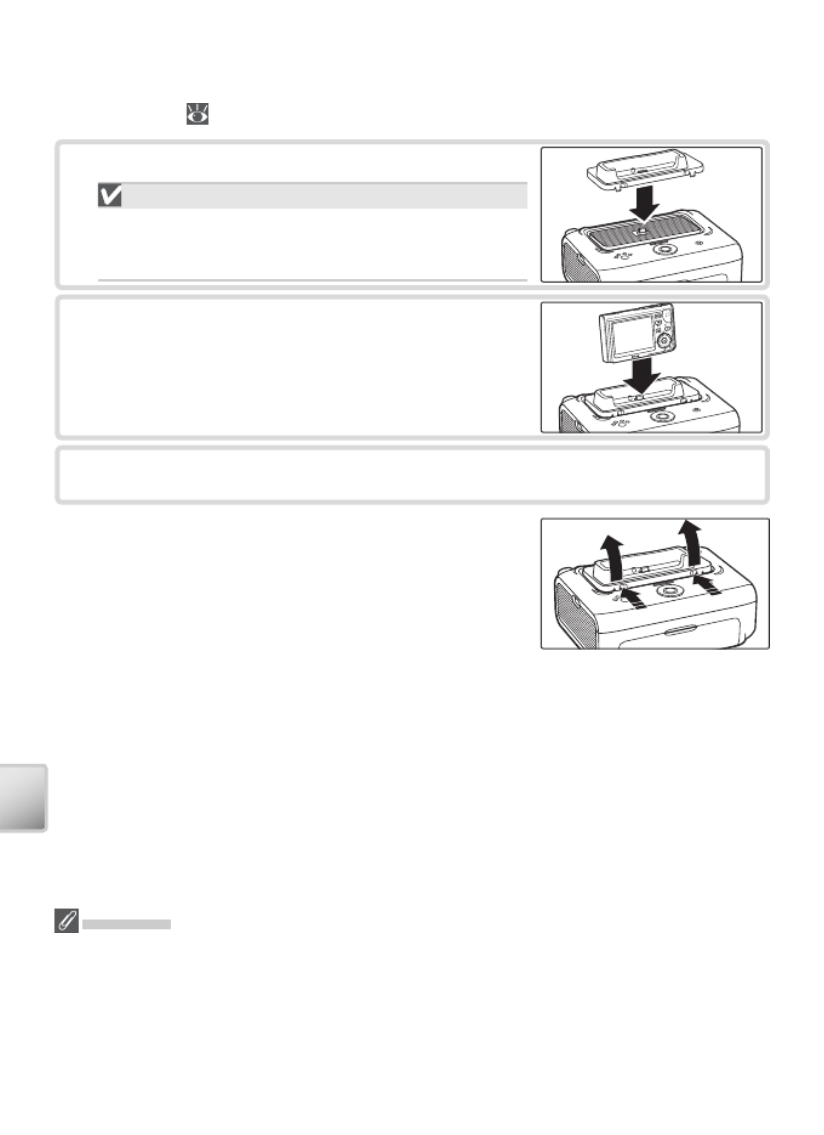
60
Aansluiting op een televisie, computer of printer
ImageLink
Gebruik de meegeleverde PV-10 dock-adapter om beelden te printen met een Ima-
geLink printer ( 86). Zie de handleiding van de printer voor meer informatie.
1
Attach the supplied printer insert to the printer.
1
Plaats de dock-adapter op de printer.
USB
PTP (de standaardoptie) moet zijn geselecteerd voor
Interface > USB in het setup-menu voordat de camera
op een printer kan worden aangesloten.
2
Schakel de camera uit en plaats hem in de dock-adap-
ter. De camera wordt automatisch ingeschakeld.
3
Druk de foto’s af zoals wordt beschreven in de printerhandleiding.
U verwijdert de dock-adapter van het station door met
uw duimen op de aangegeven plekken te drukken en
de adapter omhoog te tillen.
ImageLink
De monitor wordt automatisch uitgeschakeld als er gedurende circa één minuut geen hande-
lingen worden uitgevoerd terwijl de camera is aangesloten op een ImageLink-printer. Als er
gedurende nog eens zeven minuten geen handelingen worden uitgevoerd, wordt de camera
uitgeschakeld.
Als de printer de taal die is geselecteerd in het setup-menu van de camera niet ondersteunt,
worden menu’s weergegeven in het Engels.

61
het opnamemenu
Menugids
In dit gedeelte worden de menu’s voor opname, weergave en camera-instellingen
beschreven. Zie pagina 17 voor informatie over het gebruik van de menu’s.
Opnameopties: het opnamemenu
Als u het opnamemenu wilt weergeven, selecteert u de stand ( 18) en drukt u
op de knop . Met uitzondering van zijn de volgende opties Beeld kwal/form
uitsluitend beschikbaar in de stand . Tenzij Standaardwaarden ( 76) wordt
gebruikt om alle instellingen terug te zetten op hun standaardinstelling ( 87),
worden de instellingen in dit menu hersteld bij de volgende gelegenheid dat de
stand wordt geselecteerd.
Optie Omschrijving
SET-UP Geeft het setup-menu weer. 70
Beeld kwal/form Kies beeldkwaliteit en -formaat. 61
Witbalans * Kies een witbalans die bij de lichtbron past. 62
+/– Correctie
Pas de belichting aan voor zeer lichte of donkere onderwerpen.
63
Continu * Maak één foto tegelijk of maak een reeks foto’s achter elkaar. 63
BSS * Bij BSS wordt de scherpste foto gekozen. 65
Gevoeligheid Stel de lichtgevoeligheid van de camera in. 65
Kleuropties * Kleurinstellingen. 66
AF-veld stand Met deze optie bepaalt u waar de camera scherpstelt. 66
* Zie de bijlage voor informatie over de beperkingen die voor deze instellingen kunnen gelden ( 88).
Beeld kwal/form
Foto’s die met een digitale camera worden gemaakt, worden opgeslagen als af-
beeldingsbestanden. De grootte van deze bestanden, alsmede het aantal foto’s dat
kan worden opgeslagen ( 88), hangt af van het formaat en de kwaliteit van de
foto’s. Kies voordat u gaat fotograferen het beeldformaat en de beeldkwaliteit die
passen bij het doel en het gebruik van de foto’s.
Optie Formaat
(pixels) Omschrijving
Hoog (2816 ★) 2.816 × 2.112 Foto’s worden minder gecomprimeerd dan bij Nor-
maal, hetgeen beelden van hogere kwaliteit oplevert.
Normaal (2816) 2.816 × 2.112 Dit is in de meeste omstandigheden de beste keuze.
Normaal (2048) 2.048 × 1.536 Door het kleinere formaat kunnen meer foto’s wor-
den opgeslagen.
PC-scherm (1024)
1.024 × 768 Geschikt voor weergave op een computer.
TV-scherm (640) 640 × 480 Geschikt voor e-mail of weergave op een televisie.
De huidige instelling wordt aangeduid met een pictogram op de monitor ( 6–7).
Instellingen in het opnamemenu
Zie de bijlage voor informatie over standaardinstellingen voor het opnamemenu ( 87).
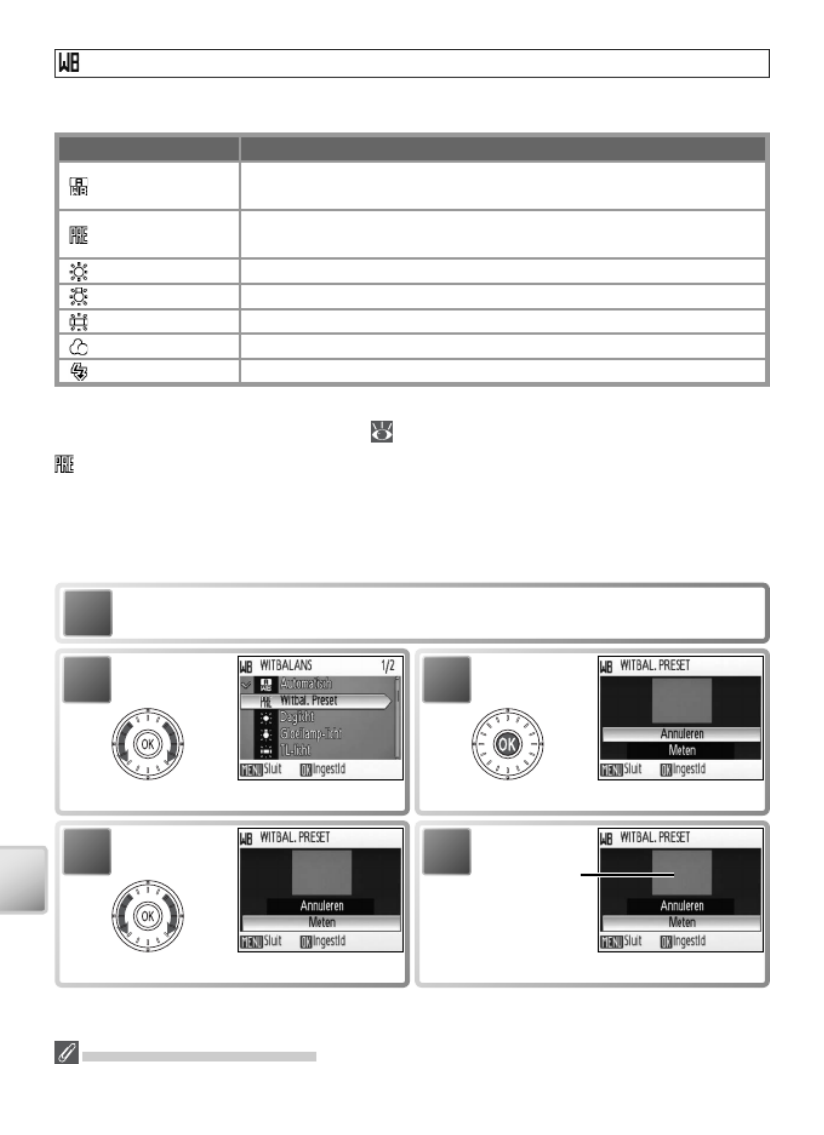
62
het opnamemenu
Witbalans
Hiermee bepaalt u hoe foto’s worden verwerkt, zodat natuurlijke kleuren worden
geproduceerd bij verschillende soorten licht.
Optie Omschrijving
Automatisch Witbalans wordt automatisch aan de lichtomstandigheden aange-
past. Dit is in de meeste omstandigheden de beste keuze.
Witbal. Preset
Voorwerp met neutrale kleur wordt als referentie gebruikt om witba-
lans onder ongewone lichtomstandigheden in te stellen (zie hierna).
Daglicht Witbalans afgestemd op direct zonlicht.
Gloeilamp-licht Voor opnamen bij gloeilamplicht.
TL-licht Voor opnamen bij de meeste soorten TL-licht.
Bewolkt Voor opnamen bij bewolkt weer.
Flitser Voor opnamen met itslicht.
Bij andere instellingen dan Automatisch wordt de huidige instelling aangegeven
door een pictogram op de monitor ( 6–7).
Vooraf ingestelde witbalans
U kunt de vooraf ingestelde witbalans gebruiken als u fotografeert bij verschillende
soorten licht of als correctie voor lichtbronnen met een duidelijke kleurzweem (bij-
voorbeeld om foto’s die zijn gemaakt bij licht met een rode gloed eruit te laten zien
alsof ze bij normaal licht zijn gemaakt).
Plaats een wit of grijs referentievoorwerp onder de verlichting die voor de foto
wordt gebruikt.
1
2
Markeer Witbal. Preset.
3
De camera zoomt in.
* Als u de meest recente waarde voor de vooraf ingestelde witbalans wilt herstellen, markeert u
Annuleren en drukt u op het midden van de draaibare multi-selector.
4
Markeer Meten. *
5
Kadreer het referentievoorwerp.
Kadreer hier
het referen-
tievoorwerp
Vooraf ingestelde witbalans
U kunt geen vooraf ingestelde witbalans meten met de itser.

63
het opnamemenu
6De vooraf ingestelde witbalans wordt inge-
steld op de nieuwe waarde.
+/– Correctie
Belichtingscorrectie wordt gebruikt om de belichting aan te passen ten opzichte
van de waarde die de camera selecteert. Kies een waarde tussen –2,0 LW en +2,0
LW, in stappen van 1
/ 3LW. Negatieve waarden produceren donkerder foto’s, terwijl
positieve waarden lichtere foto’s opleveren. Het eff ect kan vooraf op de monitor
worden bekeken. Bij andere instellingen dan nul wordt de huidige waarde voor
belichtingscorrectie eveneens weergegeven ( 6–7).
tinuCon
Hiermee kunt u een vluchtige uitdrukking van een persoon in een portret vast-
leggen, een onderwerp fotograferen dat onvoorspelbare bewegingen maakt, of
beweging vastleggen in een reeks foto’s. Bij de instellingen Continu en Multi-shot
16 wordt de fl itser uitgeschakeld en worden scherpstelling, belichting en witbalans
vastgezet op de waarden voor de eerste foto in de reeks.
Optie Omschrijving
Enkelvoudig Er wordt één foto gemaakt wanneer de ontspanknop wordt in-
gedrukt.
Continu Terwijl de ontspanknop wordt ingedrukt, maakt de camera fo-
to’s met een snelheid van 2,2 beelden per seconde (bps).
Multi-shot 16
Telkens wanneer de ontspanknop wordt
ingedrukt, maakt de camera 16 foto’s met
een snelheid van ongeveer 2 bps, waarna
de foto’s tot één beeld worden samenge-
voegd, zoals rechts wordt weergegeven.
Beeld kwal/form wordt ingesteld op
Normaal (2816).
Intervalopnamen De camera maakt automatisch foto’s met het ingestelde inter-
val ( 64).
Behalve bij Enkelvoudig, wordt de huidige instelling aangeduid met een picto-
gram op de monitor ( 6–7).

64
het opnamemenu
1kies het interval tussen de opnamen. Druk
op de knop om de selectie te maken, druk
daarna op de knop om terug te keren
naar de opnamestand.
2Druk de ontspanknop helemaal in om de
opname te starten. De camera maakt foto’s
met het ingestelde interval tot de ontspan-
knop opnieuw wordt ingedrukt, het geheu-
gen vol is of 1800 beelden zijn opgenomen.
De monitor wordt uitgeschakeld en het indi-
catielampje knippert tussen de opnamen.
Intervalfotografi e
Als u het intervalmenu wilt weergeven, markeert u Intervalopnamen in het menu
C ONTINU ( 63) en drukt u op de knop . Om te voorkomen dat de stroom uit-
valt, moet u de batterij opladen voordat u de opname start.
Intervalfotografi e
Zie de bijlage voor meer informatie over hoe foto’s die tijdens een intervalopname worden
gemaakt, worden opgeslagen ( 89).
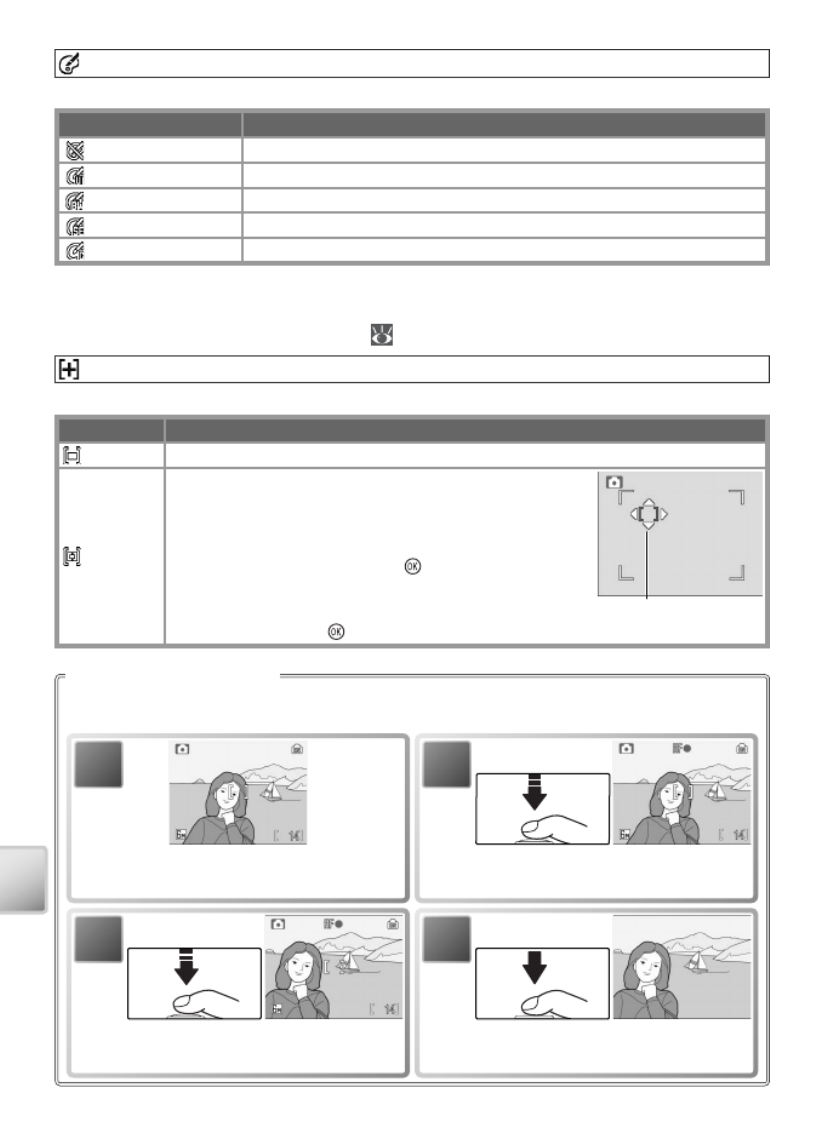
66
het opnamemenu
Kleuropties
Maak kleuren levendiger of sla foto’s op in monochroom.
Optie Omschrijving
Kleur Natuurlijke kleuren.
Levendig Levendige kleuren voor afdrukken.
Zwart-wit Maakt zwartwitfoto’s.
Sepia Maakt sepiafoto’s.
Koelblauw Maakt monochrome foto’s met blauwe tinten.
Het eff ect van de geselecteerde optie kan vooraf op de monitor worden bekeken.
Bij andere instellingen dan Kleur, wordt de huidige instelling ook aangegeven
door een pictogram op de monitor ( 6–7).
AF-veld stand
Met deze optie bepaalt u waar de camera scherpstelt.
Optie Omschrijving
Centrum
De camera stelt scherp op het onderwerp in het midden van het beeld.
Hand-
matig
Draai de multi-selector omhoog, omlaag, naar links of naar
rechts om een van de 99 scherpstelvelden te selecteren in
het rechts getoonde grote kader. U kunt foto’s maken ter-
wijl het scherm voor selectie van het scherpstelveld wordt
weergegeven. Druk op de knop om de selectie van het
scherpstelveld te beëindigen en de instellingen voor fl it-
ser, macro close-up en zelfontspanner aan te passen. Druk
opnieuw op de knop om de selectie te wijzigen.
Scherpstelveld
Hiermee kunt u scherpstellen op onderwerpen buiten het midden van het beeld terwijl
Centrum AF-veld stand is geselecteerd voor .
Scherpstelvergrendeling
1
Plaats het onderwerp in het midden van
het beeld.
2
Druk de ontspanknop half in en contro-
leer de scherpstelling.
3
Kadreer het beeld opnieuw terwijl u de
ontspanknop half ingedrukt houdt.
4
Maak de foto.

67
het weergavemenu
Weergaveopties: het weergavemenu
U opent het weergavemenu door te drukken op de knop om de weergaves-
tand te selecteren ( 19) en vervolgens op de knop . Zie pagina 17 voor meer
informatie over het gebruik van de menu’s.
Optie Omschrijving
SET-UP Geeft het setup-menu weer. 70
Printopdracht Selecteer foto’s die u wilt afdrukken. 59
Diashow Bekijk foto’s in een automatische diashow. 68
Wissen * Deze optie wist alle of geselecteerde foto’s. 68
Beveiligen * Hiermee beveiligt u geselecteerde foto’s tegen ongewild
wissen. 68
Overspeelmarke-
ring * Wijzig de overspeelmarkering voor bestaande foto’s. 68
Kleine kopie Hiermee maakt u een kleine kopie van de huidige foto. 69
Kopiëren * Kopieer bestanden tussen de geheugenkaart en het in-
terne geheugen.
69
* Voer de volgende stappen uit als u meerdere foto’s wilt selecteren voor wissen, beveiligen,
overzetten of kopiëren:
3Herhaal de stappen 1–2 als u nog
meer foto’s wilt selecteren. Als u
een selectie wilt opheff en, markeert
u de foto en drukt u de multi-selec-
tor omlaag.
2
Selecteer de huidige foto. De selectie
wordt met een pictogram aangegeven.
1
Blader door de foto’s. De huidige foto
wordt in het midden van de monitor
weergegeven.
4
Voltooi de bewerking. Er kan een bevesti-
gingsmelding verschijnen.
Printopdracht
Hiermee maakt u digitale ‘afdrukopdrachten’ voor PictBridge-compatibele printers
en apparaten die DPOF ondersteunen ( 59).

68
het weergavemenu
Diashow
Wanneer u Diashow selecteert, worden de volgende opties weergegeven. Ver-
draai de draaibare multi-selector om een optie te selecteren en druk op het midden
om de optie te selecteren.
Optie Omschrijving
Tussenpauze
Geef aan hoe lang elke dia wordt weergegeven.
Herhalen
Als deze optie is geselecteerd, wordt de diashow herhaald
tot op het midden van de multi-selector wordt gedrukt.
Start Start de diashow.
Als de diashow wordt vertoond kunt u de draaibare multi-selector met de klok mee
draaien om in voorwaartse richting beelden over te slaan, tegen de klok in voor de
tegengestelde richting. Druk op de knop als u de diashow wilt pauzeren.
Als de diashow eindigt of wordt onderbroken, wordt het
menu rechts weergegeven. Markeer Herstarten en druk op
de knop om de diashow opnieuw te starten of selecteer
Einde om de diashow te beëindigen en terug te keren naar
het weergavemenu.
Pauze
Pauze
Pauze
Pauze
Pauze
Pauze
Einde
Herstarten
Herstarten
Herstarten
Herstarten
Herstarten
Herstarten
Ingestld
Ingestld
Ingestld
Ingestld
Ingestld
Ingestld
Diashows
Films ( 37) worden weergegeven als foto, waarbij het eerste beeld van de fi lm wordt weer-
gegeven. De camera wordt automatisch uitgeschakeld ( 75) als tijdens een diashow gedu-
rende 30 minuten geen handelingen worden uitgevoerd, ook als Herhalen is geselecteerd.
Wissen
Kies Wis alle beelden als u alle foto’s wilt wissen. Kies Gesel. beeld(en) als u foto’s
wilt selecteren en wissen ( 67). Foto’s met het pictogram worden niet gewist.
Beveiligen
Hiermee beveiligt u geselecteerde foto’s tegen ongewild wissen. Beveiligde foto’s
worden aangeduid met het pictogram ( 6–7) en kunnen niet worden gewist
met de knop of de optie Wissen. Houd er echter rekening mee dat bij format-
teren beveiligde bestanden wel worden gewist ( 76).
erspeelmarkeringOv
Markeer bestaande foto’s voor overdracht naar een computer ( 53).
Optie Omschrijving
Alles aan Hiermee markeert u alle foto’s voor overspelen.
Alles uit Hiermee verwijdert u de overspeelmarkering voor alle foto’s.
Kies beeld(en) Markeer geselecteerde foto’s voor overspelen ( 67).
Foto’s die voor overspelen zijn geselecteerd, worden aangeduid met het pictogram
( 6–7).
Produktspezifikationen
| Marke: | Nikon |
| Kategorie: | Digitalkamera |
| Modell: | Coolpix S5 |
Brauchst du Hilfe?
Wenn Sie Hilfe mit Nikon Coolpix S5 benötigen, stellen Sie unten eine Frage und andere Benutzer werden Ihnen antworten
Bedienungsanleitung Digitalkamera Nikon

6 Juli 2024

4 Juli 2024

3 Juli 2024

2 Juli 2024

29 Juni 2024

29 Juni 2024

29 Juni 2024

29 Juni 2024

29 Juni 2024

29 Juni 2024
Bedienungsanleitung Digitalkamera
- Digitalkamera Samsung
- Digitalkamera BenQ
- Digitalkamera Gembird
- Digitalkamera Genius
- Digitalkamera HP
- Digitalkamera Lexibook
- Digitalkamera Medion
- Digitalkamera Sony
- Digitalkamera Tevion
- Digitalkamera Trust
- Digitalkamera Panasonic
- Digitalkamera Bosch
- Digitalkamera Canon
- Digitalkamera Powerfix
- Digitalkamera Maginon
- Digitalkamera Technaxx
- Digitalkamera Denver
- Digitalkamera Renkforce
- Digitalkamera GE
- Digitalkamera Aiptek
- Digitalkamera Ingo
- Digitalkamera ODYS
- Digitalkamera Polaroid
- Digitalkamera JVC
- Digitalkamera Motorola
- Digitalkamera Xiaomi
- Digitalkamera Toshiba
- Digitalkamera Olympus
- Digitalkamera GOCLEVER
- Digitalkamera Lamax
- Digitalkamera Bushnell
- Digitalkamera Casio
- Digitalkamera A-rival
- Digitalkamera Epson
- Digitalkamera Fujifilm
- Digitalkamera MINOX
- Digitalkamera Ricoh
- Digitalkamera Sigma
- Digitalkamera Targa
- Digitalkamera BML
- Digitalkamera Guardo
- Digitalkamera EnVivo
- Digitalkamera Vtech
- Digitalkamera Kodak
- Digitalkamera Agfa
- Digitalkamera Easypix
- Digitalkamera Leica
- Digitalkamera Minolta
- Digitalkamera Nytech
- Digitalkamera Pentax
- Digitalkamera Praktica
- Digitalkamera Revue
- Digitalkamera Rollei
- Digitalkamera SeaLife
- Digitalkamera Traveler
- Digitalkamera Geonaute
- Digitalkamera Duramaxx
- Digitalkamera Fuji
- Digitalkamera Konica
- Digitalkamera Umax
- Digitalkamera Jobo
- Digitalkamera Somikon
- Digitalkamera TomTom
- Digitalkamera Kyocera
- Digitalkamera AEE
- Digitalkamera GoPro
- Digitalkamera Quintezz
- Digitalkamera ION
- Digitalkamera Pulsar
- Digitalkamera DNT
- Digitalkamera RadioShack
- Digitalkamera FLIR
- Digitalkamera Oregon Scientific
- Digitalkamera General Electric
- Digitalkamera Insta360
- Digitalkamera Digital Blue
- Digitalkamera Drift
- Digitalkamera Ematic
- Digitalkamera Guide
- Digitalkamera Kompernass - Lidl
- Digitalkamera Konig Electronic
- Digitalkamera Liquid Image
- Digitalkamera Magpix
- Digitalkamera Mustek
- Digitalkamera Plawa
- Digitalkamera Qware
- Digitalkamera Red
- Digitalkamera Sakar
- Digitalkamera Sipix
- Digitalkamera Spypoint
- Digitalkamera Storex
- Digitalkamera Veho
- Digitalkamera Vivitar
- Digitalkamera Voigtlaender
- Digitalkamera Wanscam
- Digitalkamera WASPcam
- Digitalkamera Yakumo
- Digitalkamera AgfaPhoto
- Digitalkamera Beha-Amprobe
- Digitalkamera Argus
- Digitalkamera BlackVue
- Digitalkamera Brinno
- Digitalkamera Apeman
- Digitalkamera Bolyguard
Neueste Bedienungsanleitung für -Kategorien-

23 September 2024

23 September 2024

22 September 2024

19 September 2024

18 September 2024

17 September 2024

17 September 2024

17 September 2024

17 September 2024

27 August 2024